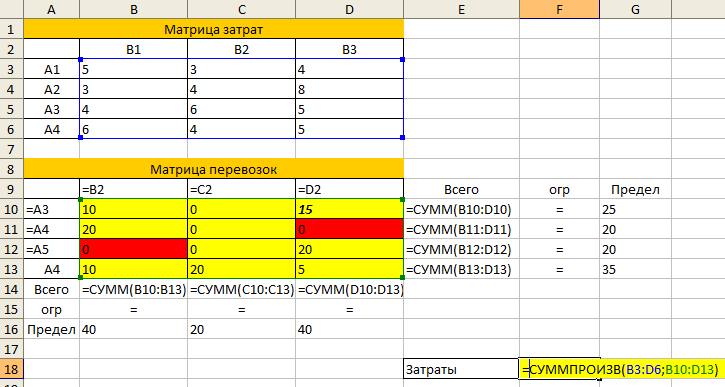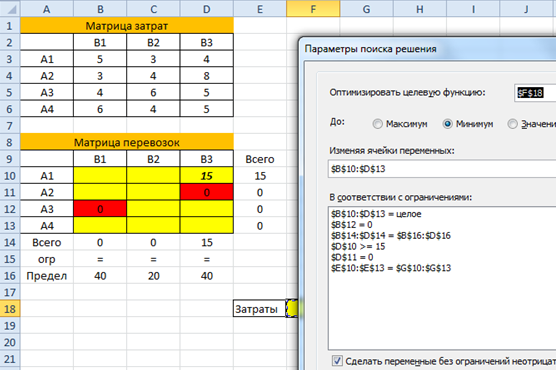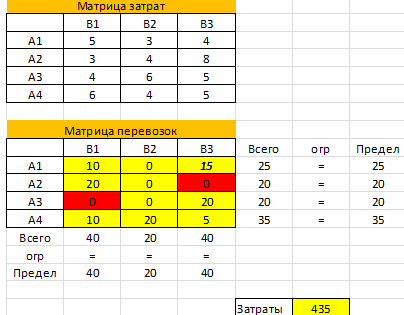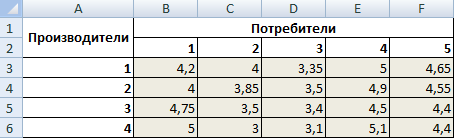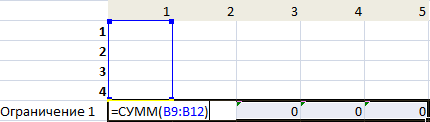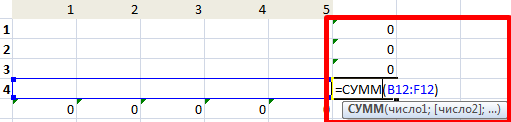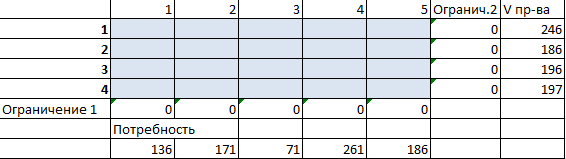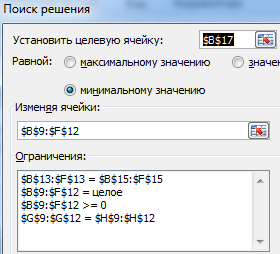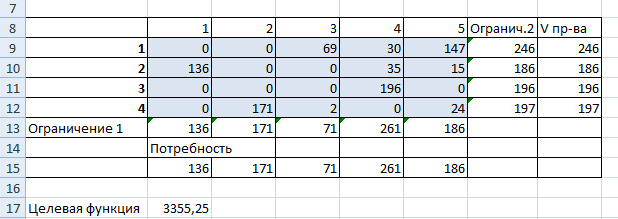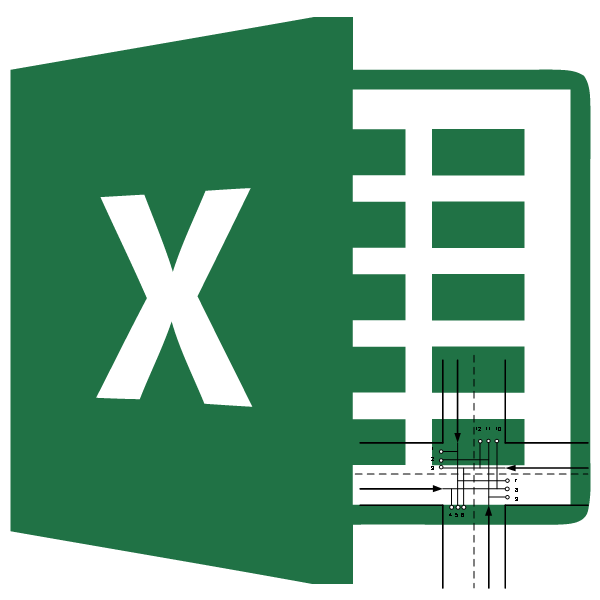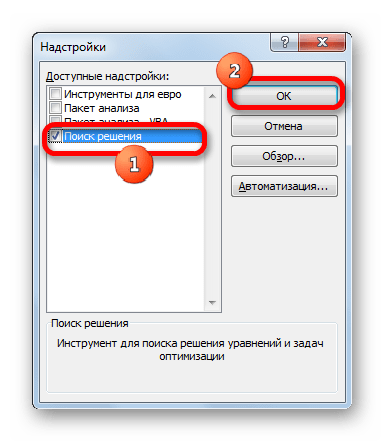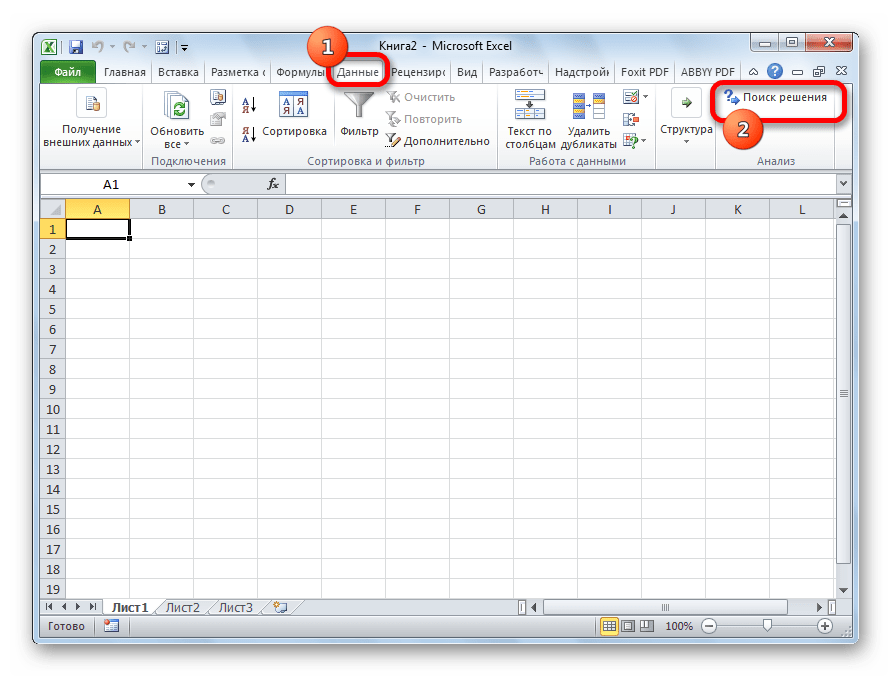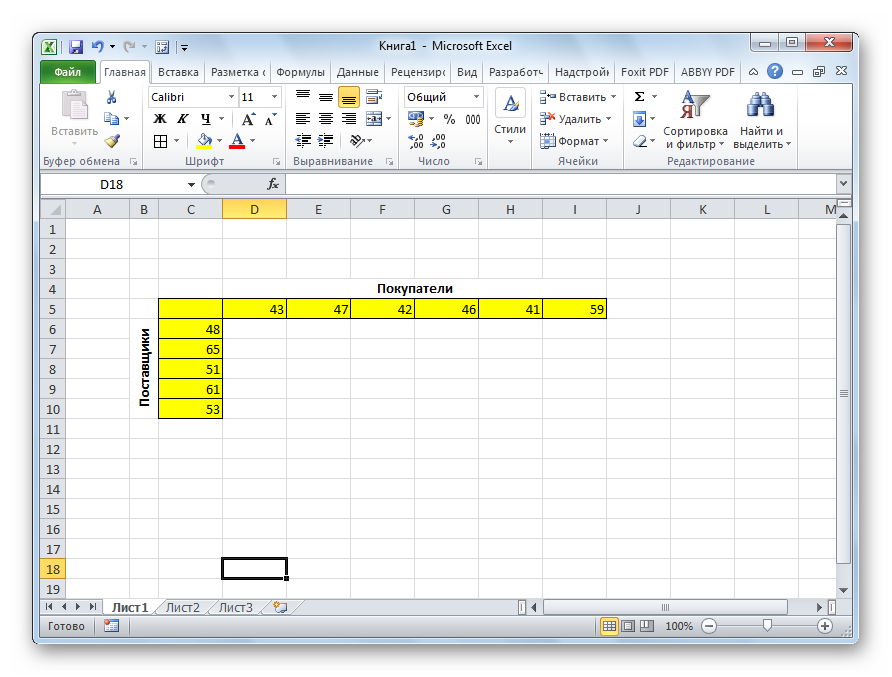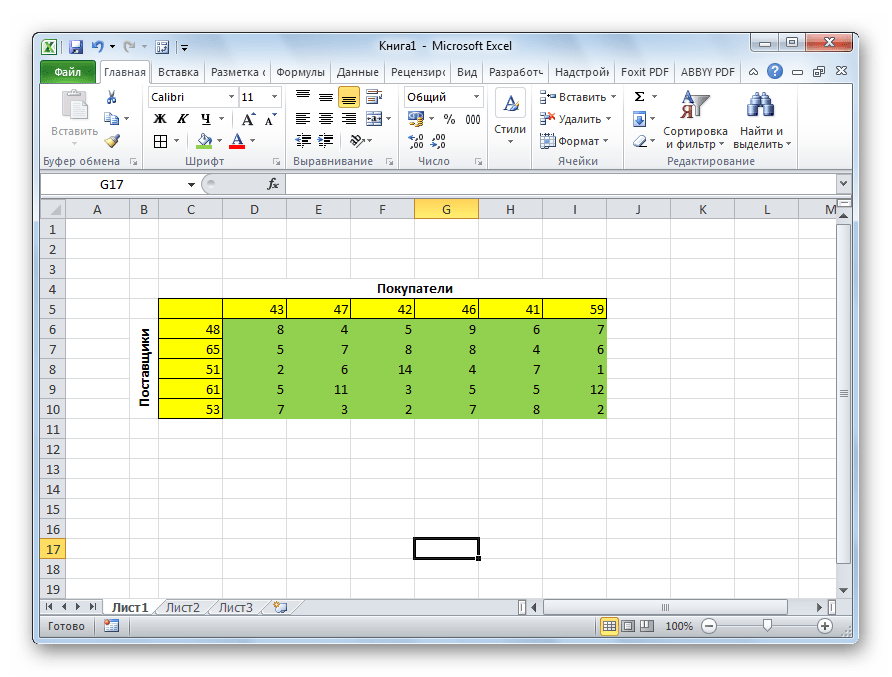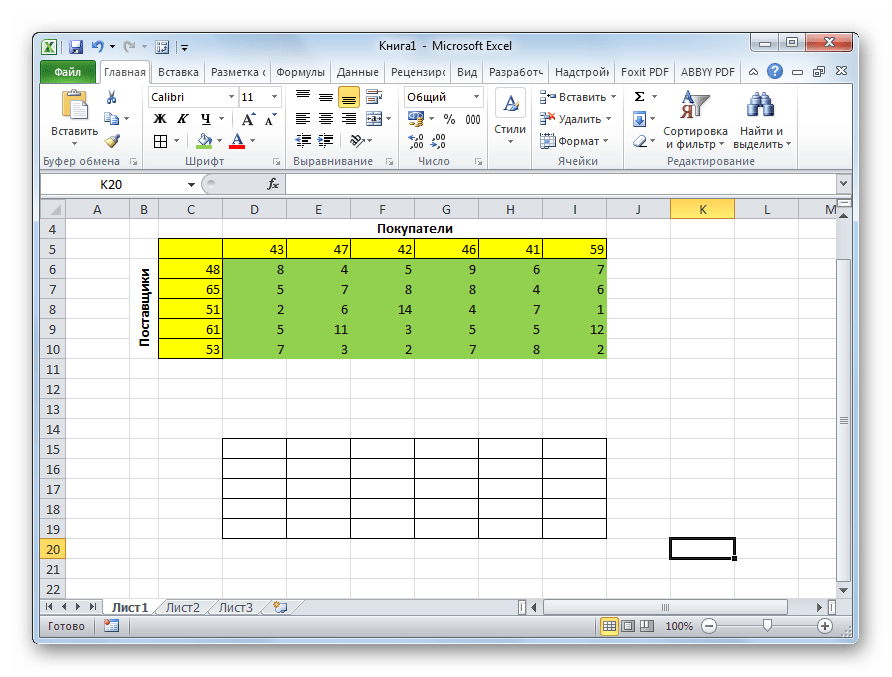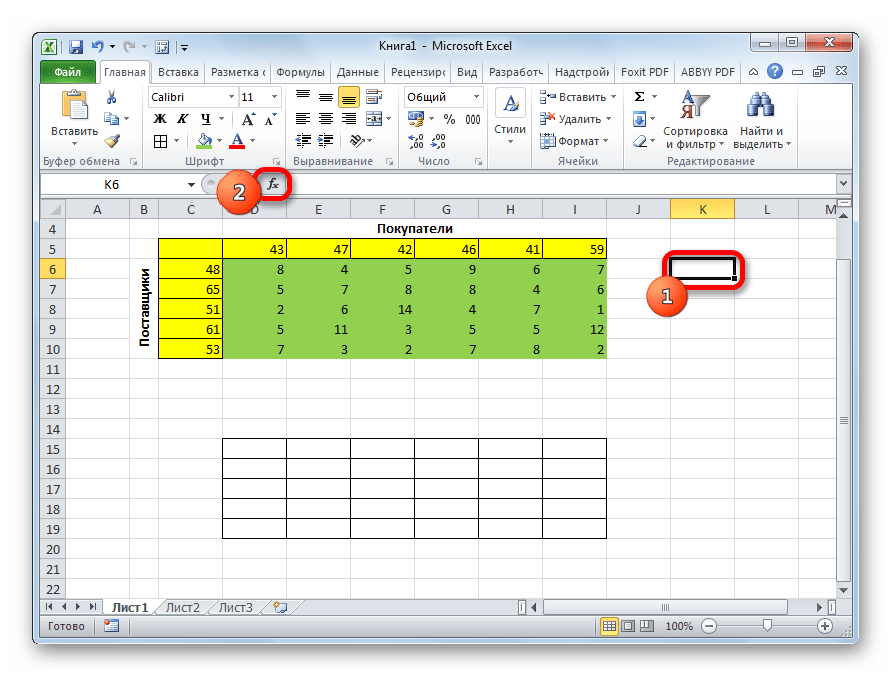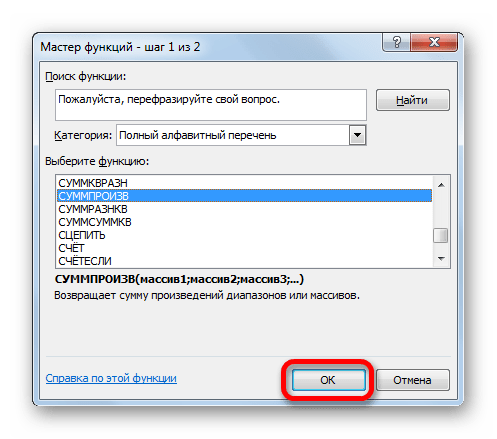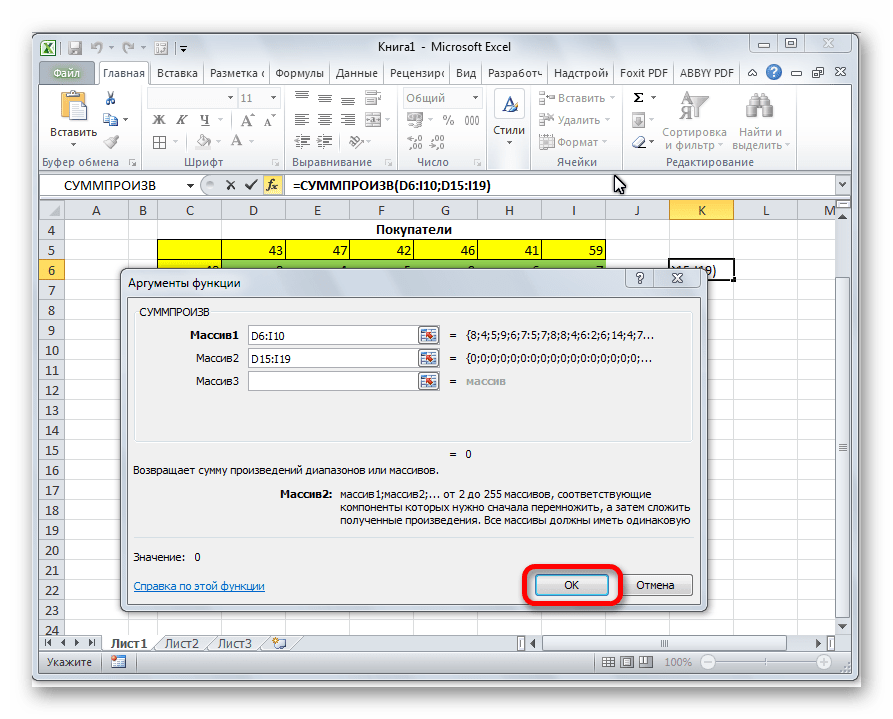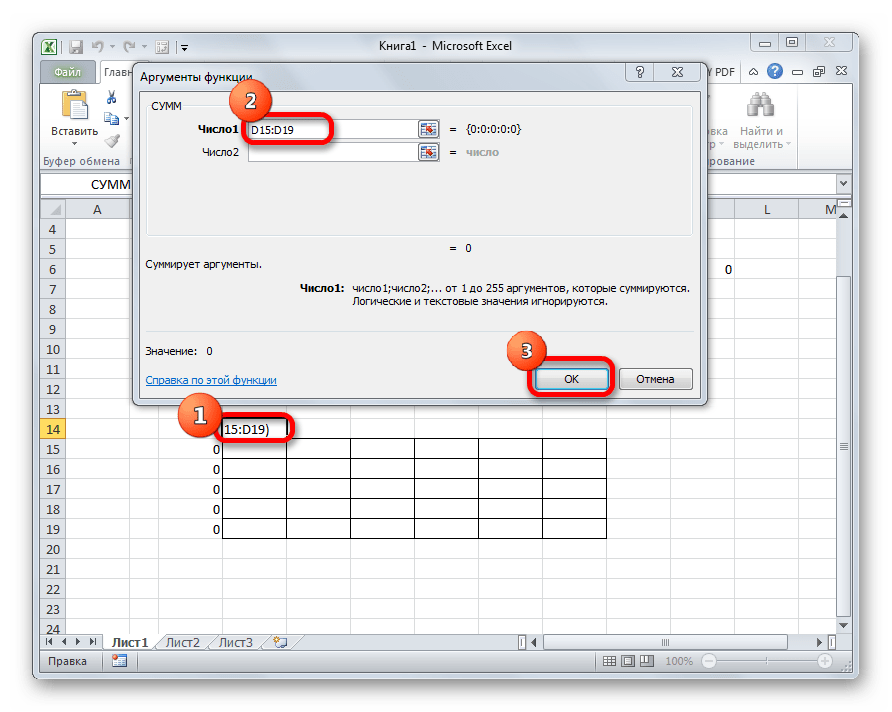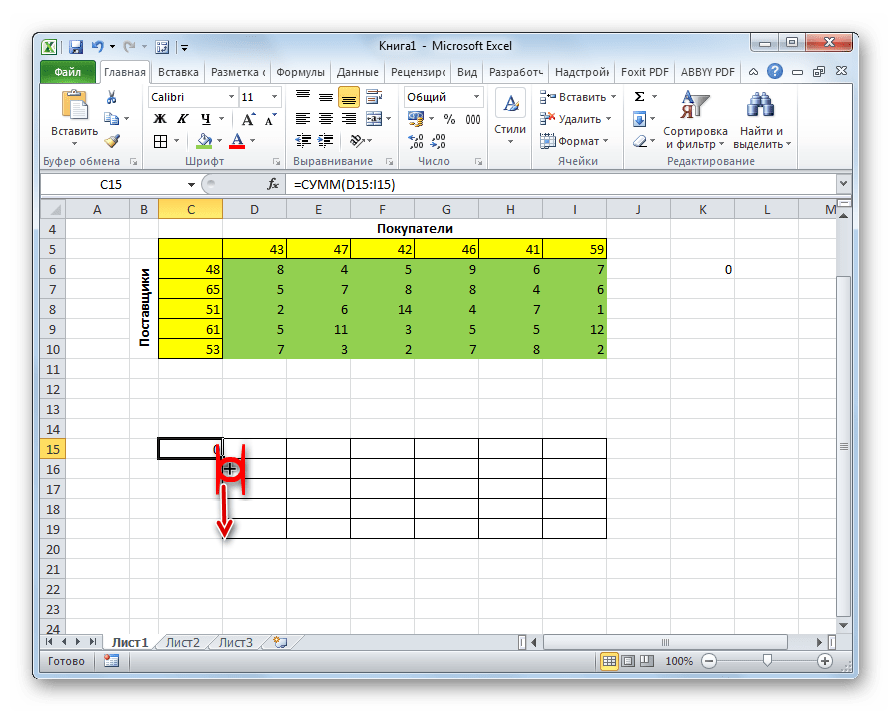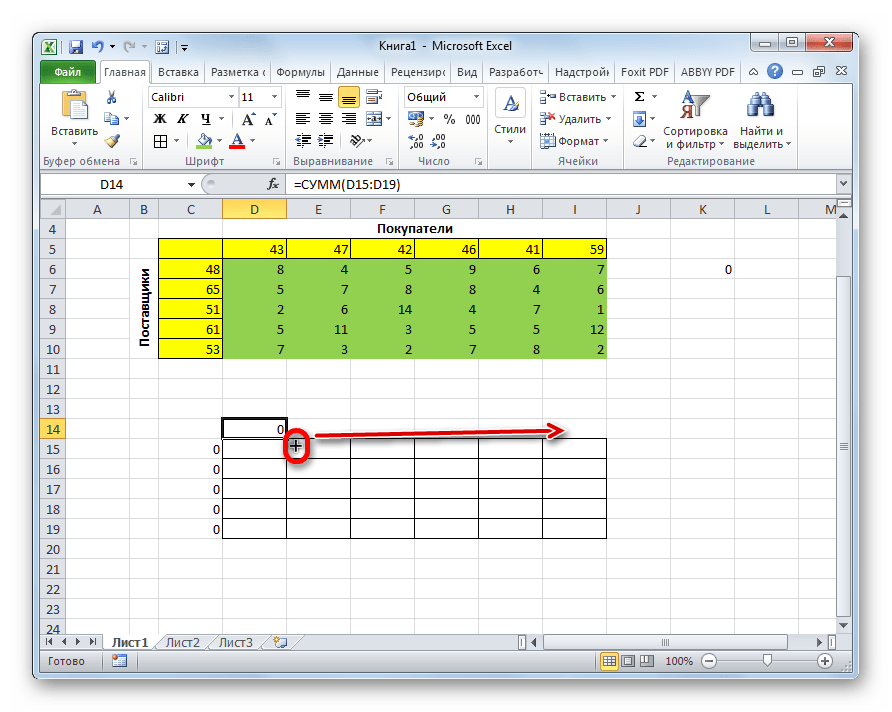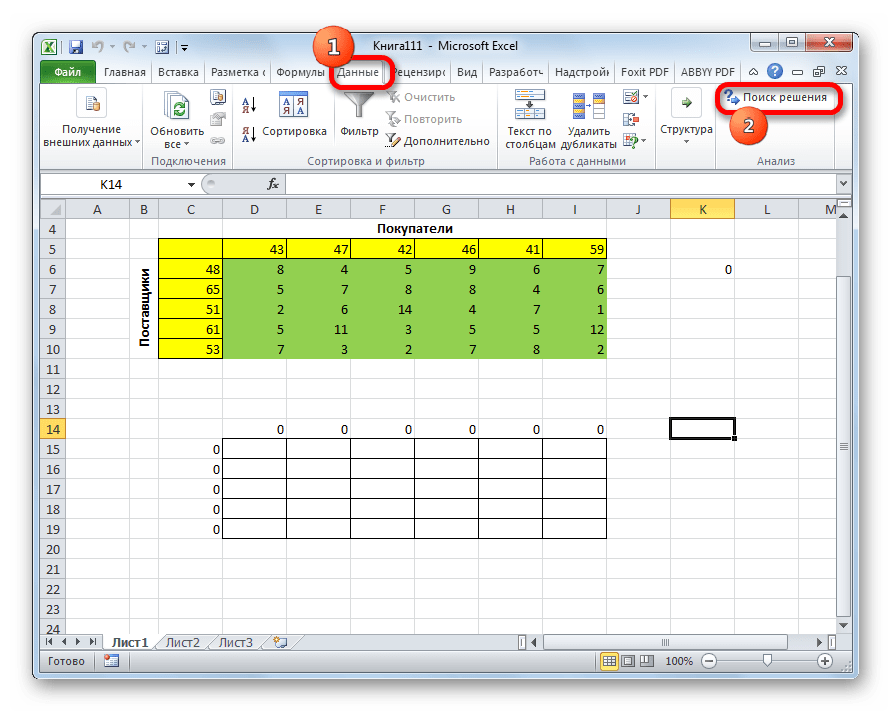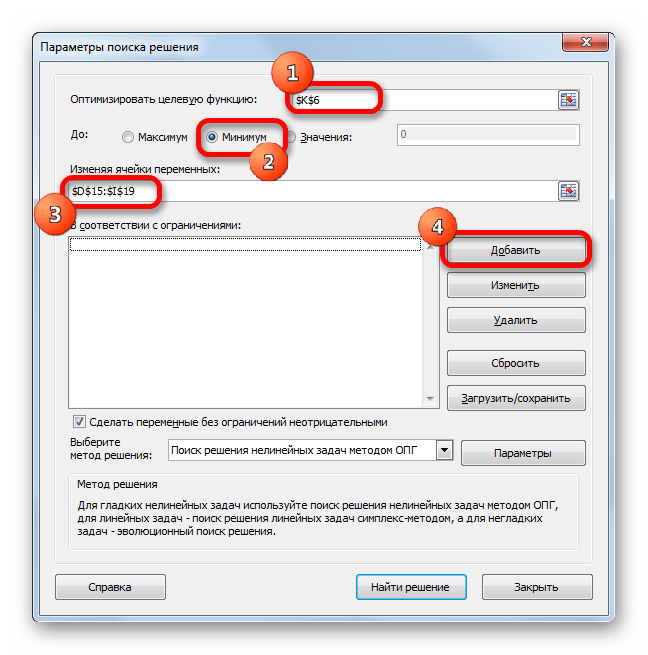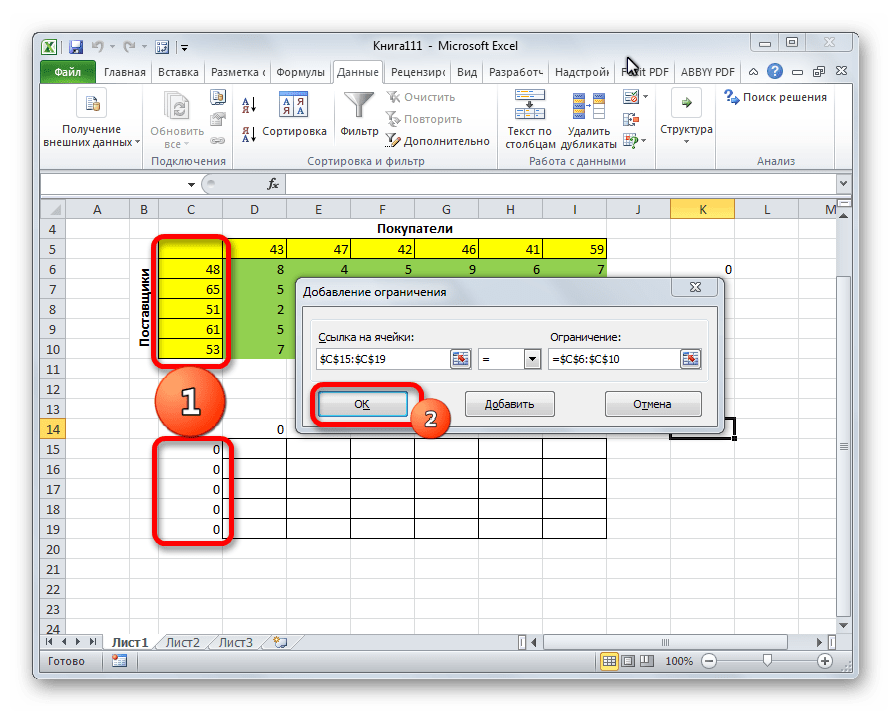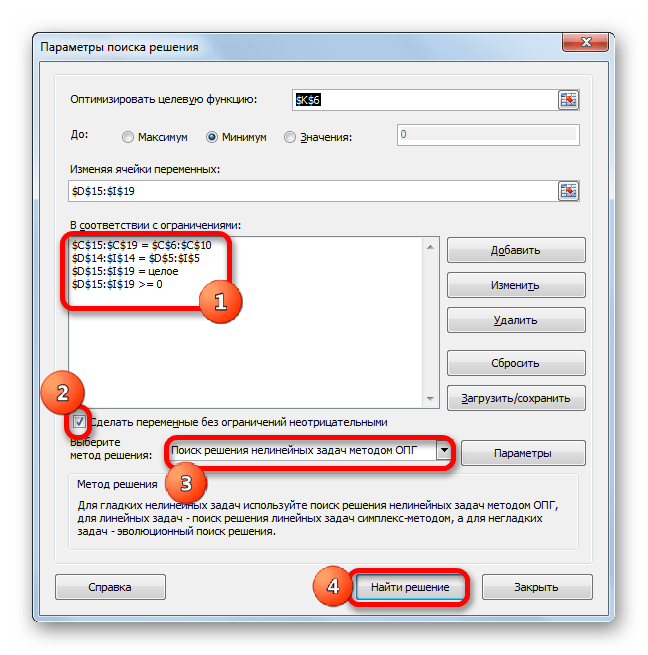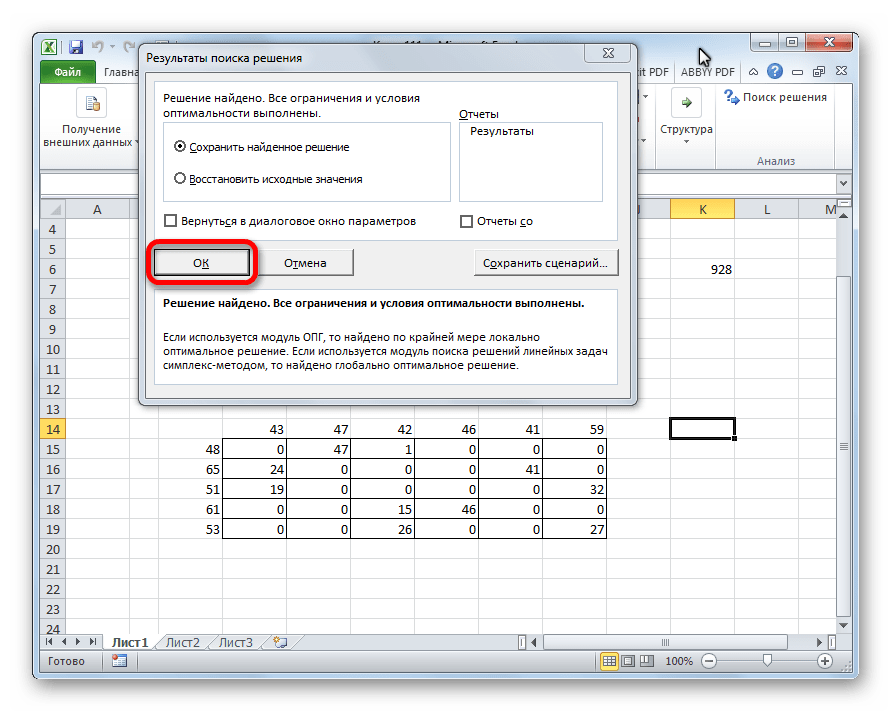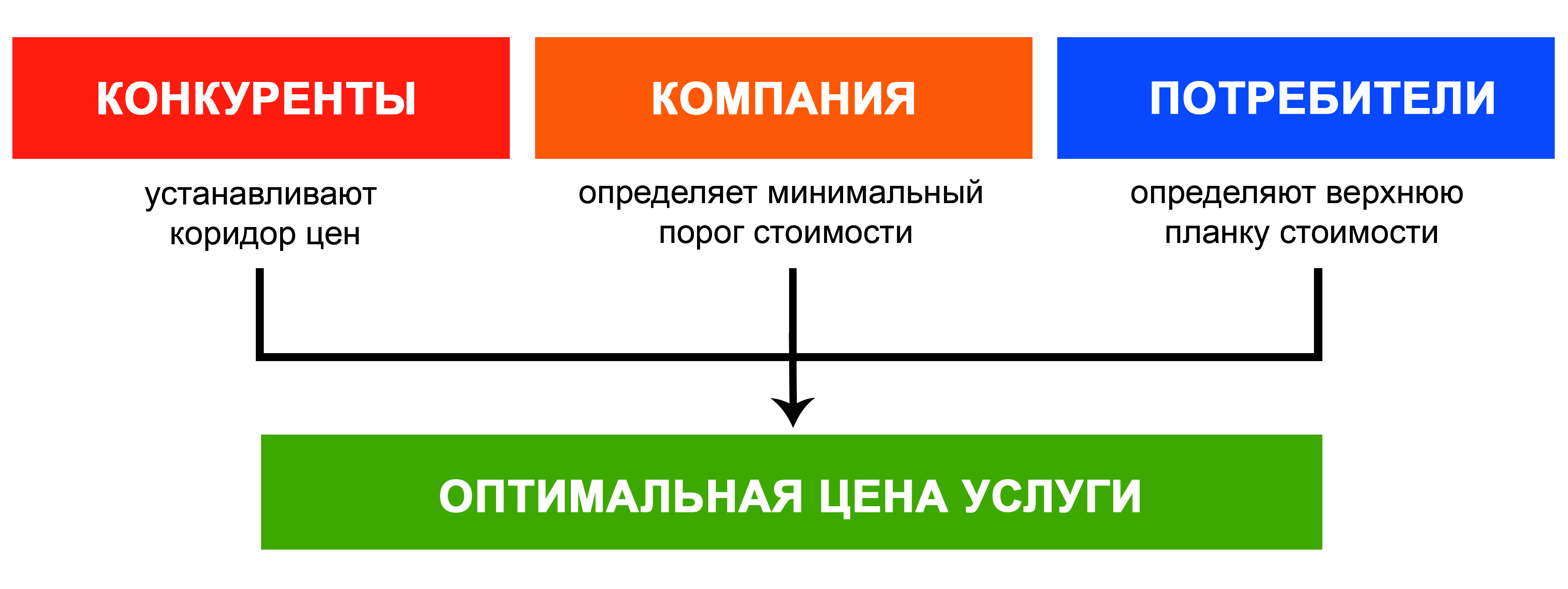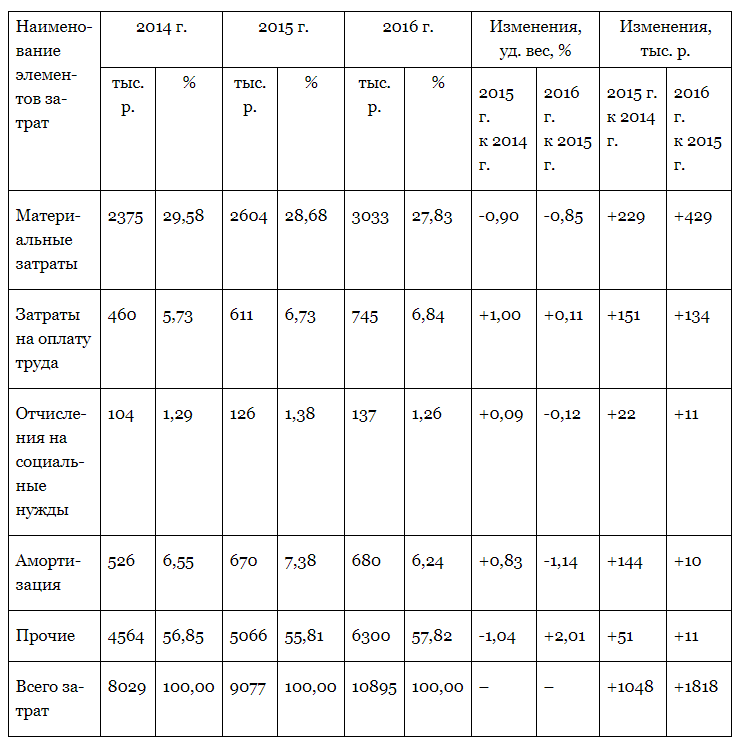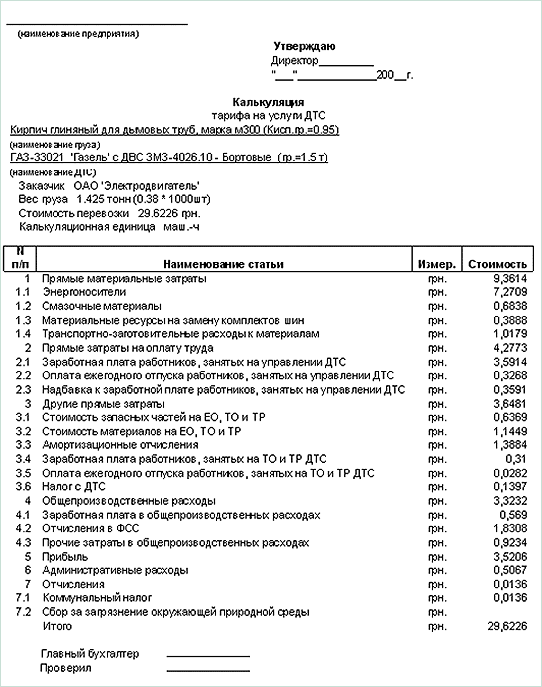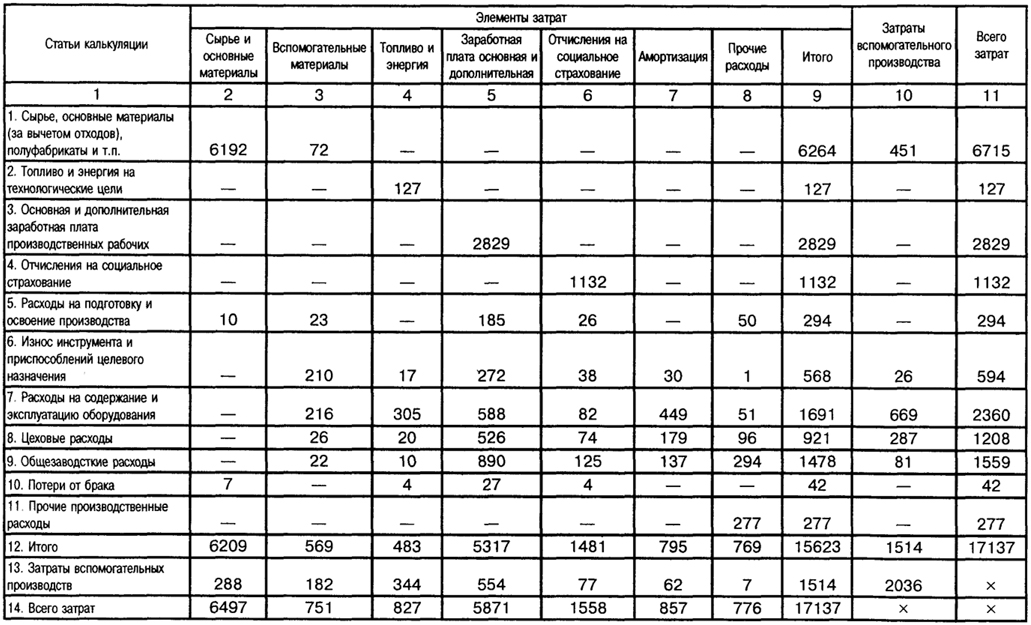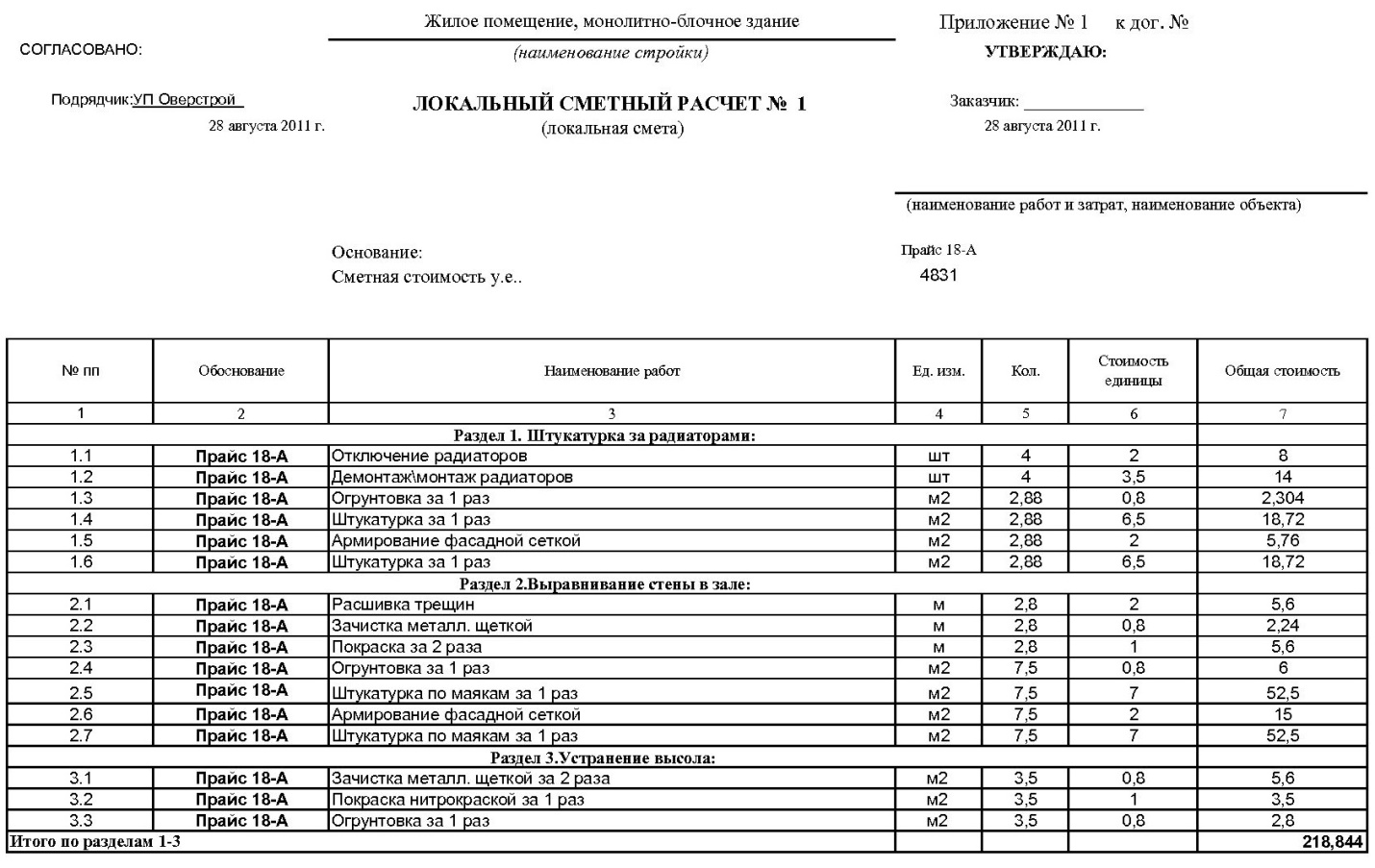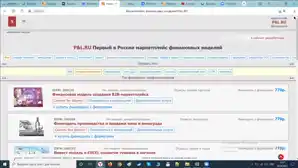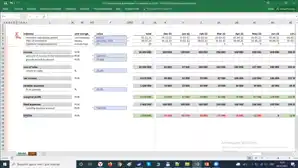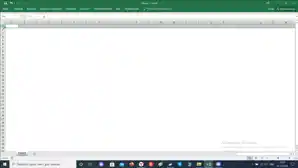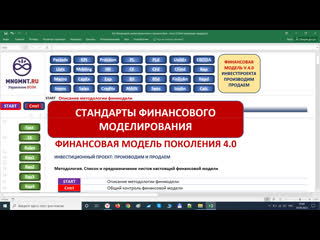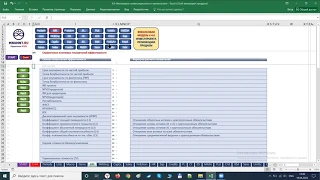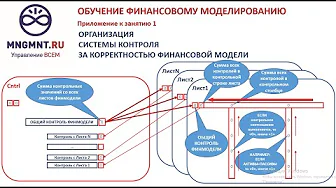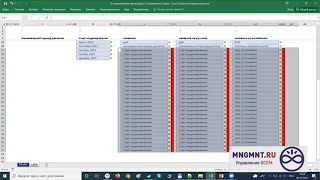На этой странице разберем подробные решения транспортной задачи (алгоритм и примеры разных типов) с использованием пакета электронных таблиц MS Excel (надстройка Поиск решения).
Как решить транспортную задачу в Excel
Ручное решение транспортной задачи занимает очень много времени и сил (скажем, даже для учебной задачи типа 3*5 решение может составлять от 4 до 10 страниц расчетов!). Тогда как решение в Эксель для задачи размерности как 3*3, так и 5*7 потребует буквально 10-15 минут и немного опыта (правда, если уже составлена математическая модель).
Использовать можно любую версию программы — 2003, 2007, 2010 и так далее, главное, включить использование надстройки Поиск решения (интерфейс может немного отличаться в разных версиях).
Алгоритм решения ТЗ в Эксель
- Составить математическую модель транспортной задачи — то есть получить таблицу со стоимостью перевозок, запасами груза у поставщиков и потребностями потребителей (и, возможно, дополнительными ограничениями).
- Если задача открытая (несбалансированная), то добавить потребителя или поставщика с нулевыми тарифами перевозки.
- Внести на лист таблицы Excel данную модель в виде матрицы тарифов (затрат).
- Создать рядом на листе еще одну таблицу, где будут выводиться искомые перевозки (такой же размерности, что и таблица тарифов). Просуммировать перевозки по строкам и столбцам (чтобы сравнивать с аналогичными ячейками — предельными ограничениями задачи — запасами поставщиков и потребностями потребителей).
- Ввести в ячейку формулу, подсчитывающую суммарную стоимость перевозок (это число мы должны минимизировать по смыслу транспортной задачи)
В режиме формул таблица будет выглядеть так:
- Запустить надстройку Поиск решения и указать а) ячейку, которую мы минимизируем, б) все ограничения на запасы поставщиков и потребности потребителей, в) дополнительные ограничения (иногда бывают запреты перевозок или требования по минимальному объему груза между определенными пунктами, как в данном случае).
- Получить решение транспортной задачи: в целевой ячейке вы увидите минимальную стоимость перевозок (в примере 435), а в таблице перевозок — искомые значения объема перевозимого груза (см. желтые ячейки).
- Проанализировать решение, если требуется и записать более подробно, например
Минимальные затраты на перевозку составят 435. План перевозок:
Из 1 карьера 10 тонн везем на 1-й участок, 15 тонн на 3-й.
Из 2 карьера 20 тонн везем на 1-й участок.
Из 3 карьера 20 тонн везем на 3-й.
Из 4 карьера 10 тонн везем на 1-й участок, 20 тонн на 2-й, 5 тонн на 3-й.
Полезная страница? Сохрани или расскажи друзьям
Транспортные задачи: примеры в Excel
Задача 1. Решить транспортную задачу вручную (методом потенциалов) и в программе Эксель.
Задача 2. Исходные данные задачи приведены схематически: внутри прямоугольника заданы удельные транспортные затраты на перевозку единицы груза, слева указаны мощности поставщиков, а сверху — мощности потребителей.
Сформулировать экономико-математическую модель исходной транспортной задачи, найти оптимальный план закрепления поставщиков за потребителями, установить единственность или не единственность оптимального плана, используя Поиск решений.
Задача 3. Имеется 3 нефтеперерабатывающих завода, 4 спиртовых завода, 3 завода по производству синтетического каучука.
Схема кооперационных связей (см. файл).
Далее приведены производственные показатели предприятий.
Также заданы расстояния между предприятиями.
Необходимо найти решение транспортной задачи с ориентацией на спрос СК и минимизацией транспортных суммарных затрат.
Задача 4. Используя метод потенциалов, решить транспортную задачу. Выполнить проверку, используя табличный редактор Microsoft Excel Компания владеет тремя заводами А1, А2, А3. Соответствующие объемы производства равны 600, 300 и 330 единиц продукции. Компания обязалась поставить в города В1, В2, В3 и В4 соответственно 350, 350, 230 и 300 единиц. При заданных в таблице стоимостях перевозок единицы продукции составьте план ее распределения, чтобы общая стоимость перевозок была наименьшей.
Задача 5. Свести задачу к виду ТЗ и решить с помощью надстройки «Поиск решения»
Четыре ремонтные мастерские могут за год отремонтировать соответственно 400, 500, 450 и 550 машин при себестоимости ремонта одной машины в 500, 700, 650 и 600 рублей. Планируется годовая потребность в ремонте пяти автобаз: 550, 350, 300, 375 и 400 машин.
Ремонт машин с 1 автобазы должен осуществляться в 100% случаев силами ремонтных мастерских.
На 4 АБ возможно самостоятельное проведение ремонтных работ (бесплатное) в объеме, не превышающем 8% от планируемой годовой потребности этой мастерской. Платное (на стороне) — совсем не возможно.
Вторая, третья и пятая АБ могут «ремонтироваться» на стороне, стоимость ремонта +трансп.расходы каждой машины в таком случае составит 695 руб.
Дана матрица, характеризующая транспортные расходы на доставку машины с j-й автобазы в i-ю ремонтную мастерскую. Определить минимальную годовую потребность в кредитах на выполнение указанного объема работ по всем автобазам
Решаем транспортные задачи любой сложности
Полезные ссылки
|
|
Себестоимость автомобильных перевозок и ее структура
Прибыль транспортной организации зависит от себестоимости работ и услуг. Чем меньше этот показатель, тем выше конкурентоспособность. Снижая издержки на грузоперевозки, предприятие может предлагать гибкие тарифы и получать высокий доход. Чтобы посчитать себестоимость автомобильных перевозок, необходимо учесть множество показателей, которые влияют на ее формирование.
Тарифная политика грузоперевозчиков
Расчет стоимости автотранспортных перевозок происходит согласно принятым на предприятии тарифам, т. е. за 1 единицу услуги. Работой также может считаться пройденный путь, вес, время рейса и количество поездок. В данной сфере распространены 4 типа тарификации.
Подстраивание под рынок
В этом случае перевозчик не устанавливает тарифную сетку, а опирается на средние показатели рынка. Такой подход свойственен ИП и небольшим фирмам, которые подстраиваются под существующее ценообразование.
Ориентация на клиента
Тариф предполагает анализ платежеспособности клиента, на основании чего и назначается цена. При этом ставка рассчитывается так, чтобы заказчик или рынок могли выдержать ее. Такой метод в идеале способен обогатить транспортное предприятие. Но, как показывает практика, постоянно работать в данном режиме сложно. К тому же существует риск потери клиентов.
Учет желаемой прибыли
Для использования этого тарифа перевозчик формирует цены на услуги из расчета получения определенного дохода за отдельный период. Для этого требуется предвидеть возможные издержки и планируемую прибыль. Однако при плавающем курсе и объеме работ просчитать все затруднительно. Как правило, тариф выбирают компании при осваивании рынка.
Себестоимость плюс прибыль
Распространенный и взвешенный подход, т. к. ценообразование происходит не «на глаз», а после проведения анализа прямых и косвенных издержек при перевозке грузов. Теоретически способ формирования тарифа не предполагает изучения спроса. Но на практике предприятиям приходится мониторить ситуацию на рынке, корректируя стоимость работ.
Понятие себестоимости автоперевозок
Себестоимость автомобильных грузоперевозок – величина, выраженная в денежном эквиваленте, средних расходов по эксплуатации транспортного парка на единицу ТС. Для проведения расчетов следует учитывать непосредственные затраты, в число которых включены:
- ГСМ – выявляют из линейных норм расхода на 100 км пробега в отношении конкретной марки автотранспорта. Для груженых средств норму увеличивают исходя из километража, объема предоставляемой услуги путем умножения массы груза на отрезок дороги.
- Смазки и другие обслуживающие материалы – сумма затрат зависит от израсходованного ГСМ. Вычисления осуществляются согласно положениям «Нормы расхода топлива и смазочных средств на единицу».
- Ремонтные работы и замена шин – складываются из стоимости оборудования, количества колес, пробега ТС с учетом износа. Нормы утверждаются перевозчиками в отдельном порядке.
- Ремонт и техобслуживание подвижного состава – определяется согласно «Нормам расхода материальной базы и запчастей».
- Амортизация ОС – вычисляется на основании классификации, которая включена в данные категории. При наличии информации о фактической стоимости и сроке службы ТС рассчитывается годовой показатель. На основании полученной цифры выявляется сумма за 1 рабочий день, далее – за 1 смену.
- Оплата труда включает заработные платы водителей, механиков, руководящего состава и других специалистов предприятия. Сумма определяется согласно штатному расписанию, тарифам и действующим положениям ТК РФ.
В себестоимость также включают налоговые сборы, обязательные платежи, отчисления в фонды, командировочные расходы, оплату аренды стоянки и т. д. К полученной сумме прибавляется % от планируемой прибыли. На основании результатов определяется стоимость одной перевозки грузовым автомобилем.
На заметку. Как показывает практика, конечный показатель следует умножать на 2, учитывая риск холостого обратного хода в парк предприятия или на стоянку.
Формирование себестоимости на автотранспортном предприятии
На показатели расчета расходов транспортного предприятия влияют мощность, оснащение и вид оказываемых услуг, которые разделяют на следующие группы:
- Региональность – по населенному пункту, между городами, за рубеж и т. п.
- Объем – небольшие партии, средний и большой тоннаж.
- Отрасль – промышленность, торговая, почтовая и т. д.
Себестоимость расходной части связана с разделением на прямые и косвенные затраты. К первым относятся оплата труда, социальные платежи, покупка ГСМ и смазок, а также материалы для ремонта. Вторые включают расходы на содержание административного отдела и прочих рабочих. Примечательно, что косвенные затраты плавно распределяются между работами, согласно общим издержкам.
К сведению. Минтранс России в 95 году утвердил «Инструкцию по калькулированию себестоимости». Согласно этим правилам, стоимость грузоперевозок – это сумма прямых и косвенных расходов, возникших при выполнении транспортировки ТМЦ.
Затраты на выполнение грузоперевозок
Структура расходов, из которых формируется себестоимость перемещения ТМЦ, заключается в их экономическом содержании. К таковым элементам относятся материальные затраты, з/п, обязательные платежи в фонды и прочее.
Материальные
Эта категория формируется из цен на ГСМ, запасные части, материалы и шины, использованных во время проведения работ. В группу также включены иные материальные расходы, связанные с оплатой производственных услуг и третьим организациям, а также отделам внутри фирмы. При условии, что они не относятся к основной деятельности предприятия.
На оплату труда
Состав фонда оплаты труда:
- Зарплата производственным рабочим, руководящему составу, специалистам.
- Премиальные по результатам выполнения плана.
- Компенсации, связанные с индексацией доходов, установленные действующими законами РФ. Пособия по беременности и уходу за ребенком. Перечисления, связанные с ростом цен на продуктовую корзину.
- Стимулирующие дотации.
- Заработная плата для внештатных работников, занятых по основному виду деятельности фирмы. Сюда относят издержки за простой и выплату средств за невыполнение норм, возникших не по вине сотрудника организации.
На заметку. В зарплатный фонд запрещено относить отчисления из чистой прибыли и целевых средств на баланс организации. Правило закреплено в пункте № 4.2 «Инструкции по калькуляции себестоимости грузоперевозок».
На социальные нужды
В фонд социальных нужд при осуществлении автоперевозок включают отчисления с ЗП сотрудникам в ПФ России, ФСС, ФЗН. Также сюда относят расходы на обязательное медицинское страхование.
Амортизация основных фондов
В эту категорию относят амортизационные отчисления, необходимые для полного возмещения ОПС. Расчет происходит на основании балансовой стоимости и норм.
Прочие затраты
К прочим расходам относятся:
- фонд для проведения ремонтных работ;
- автодорожные отчисления;
- другие затраты.
В последний пункт входят налоговые сборы и платежи, в т. ч. за возможный вред окружающей среде, страховка и т. п.
Что не включается в себестоимость
Специфика оказания услуг в транспортной сфере вносит коррективы в исчисление себестоимости, если сравнивать с аналогичным расчетом в промышленности. Так, в автоперевозках не предусмотрена расходная часть на сырье. Поэтому в учет принимаются только те средства, которые были потрачены на транспортировку ТМЦ или пассажироперевозку.
Примечательно, что себестоимость не отражает расходы на:
- проведение погрузки и разгрузки товаров;
- содержание и восстановление федеральных и региональных магистралей;
- организацию и обеспечение БД.
Безусловно, санкции, судебные издержки и штрафы, вынесенные в законном порядке, не могут относиться к расходам, которые можно списать на себестоимость.
Калькуляция себестоимости автомобильных грузоперевозок
Для предприятия, оказывающего услуги автомобильных перевозок, важным показателем качества является себестоимость. Она представлена как сумма фактических издержек, связанных с выполнением работ. Чтобы сделать расчет себестоимости грузоперевозок и понять эффективность деятельности компании, следует выявить сумму расходов, возникших при оказании услуг.
АТП, невзирая на форму собственности, издержки формируют по экономическим и производственным показателям. Затраты, которые образуют себестоимость работ, складываются по первому признаку, в зависимости от их содержания и элемента.
Расходы на оплату труда
Расходы на заработную плату, как один из факторов себестоимости, можно рассчитать по формуле:
ЗОТ = ЗП х Р х 12, где:
- ЗОТ – заработная плата труда сотрудникам в планируемом отчетном периоде;
- Р – средняя численность штата в год;
- ЗП – средняя оплата труда на одного работника;
- 12 – отчетный период.
Отчисления на социальные нужды
По данной статье отражаются обязательные платежи, установленные в действующем законодательстве РФ. К таковым относят социальное страхование и медицинское, отчисления в ПФ России. Для включения в себестоимость расчет суммы проводится на основании положений Налогового кодекса.
НК РФ содержит тарифы, согласно которым 30 % от затрат на ЗП сотрудникам необходимо перечислять в соответствующие фонды. Данные показатели распределяются следующим образом:
- ПФ РФ – 22 %;
- медстрахование – 5,1 %;
- соцстрахование – 2,9 %.
Примечательно, что этот пакет является минимальным. ИП дополнительно обязаны уплачивать взносы в ФСС для страхования от несчастных случаев и профзаболеваний.
Переменные и постоянные расходы
Калькуляция себестоимости автоперевозок предполагает разделение издержек на переменные и постоянные расходы. Зависят они от объема и работы. Отдельно выводят ЗП водителей с премиями.
Переменные издержки:
- ГСМ;
- ЗП с начислениями для водителей;
- горюче-смазочные материалы;
- административные издержки;
- шины, колеса и запчасти;
- хозпродукция;
- расходы на технический осмотр и ремонтные работы;
- иные сборы непроизводственного характера;
- амортизация подвижного состава;
- средства, потраченные на восстановление ТС в связи с пробегом и сроком службы.
Постоянная статья расходов формируется из следующих показателей:
- аренда недвижимости;
- имущественный налог;
- оплата сертификатов и разрешений;
- административный фонд ЗП;
- расходы за коммунальное обслуживание.
Формула, как посчитать себестоимость перевозки грузов по суммарным затратам:
C = Sпер х Lобщ + Sпос х АЧк + ЗП, где:
- Sпер – переменные затраты из расчета на километр пути (рублей);
- Lобщ – общей пробег фуры (км);
- Sпос – постоянные расходы на транспортное средство в час (рублей);
- АЧк – количество автомобилей-часов за смену;
- ЗП – оплата труда водителям (рублей).
Примечательно, что на итоговую себестоимость при грузоперевозках, как и на ее структуру, оказывают влияние разные внешние факторы. При этом они не зависят от деятельности транспортного предприятия и производственной среды. С видео, образцами расчета себестоимости можно ознакомиться на специализированных сайтах, а также скачать их оттуда в excel.
Пример расчета себестоимости перевозки 1 тонны груза
Выявление суммы себестоимости транспортной услуги – база для ценообразования организаций, работающих в грузоперевозках. Тарифная сетка представляется километражом, временем либо комплексно. Для последнего варианта цена устанавливается за тонну ТМЦ.
Чтобы произвести расчет, необходимо использовать такие показатели, как:
- Спер – переменные издержки на километр пробега, например, Газели;
- Ip – расстояние, км;
- К – показатели пробега;
- Спост – постоянные затраты из расчета на 60 минут работы автомобиля (руб.);
- tпр – период простоя ТС при погрузке-разгрузке ТМЦ во время одной поездки;
- Vт – скорость (км/ч);
- qн – грузоподъемность транспортного средства (т);
- R – коэф. использования грузоподъемности.
Исчисление себестоимости перевозки тонны груза происходит по специальной формуле. Для примера возьмем бортовую Газель для транспортировки 1 т пшеницы. За исходные показатели примем данные:
- расстояние — 65 км;
- скорость — 40 км/ч;
- грузоподъемность ТС — 10 т;
- постоянные расходы на 60 минут работы Газели — 250 руб.;
- переменные издержки на километр пробега — 130 руб.;
- коэф. пробега — 0,55;
- время простоя — 1,5 ч;
- коэф. грузоподъемности — 0,92.
Используя формулу, получим следующую себестоимость на перевозку тонны пшеницы:
((250 × 65) / 0,55 + 130 × (1,5 + 65 / 40)) / (10 × 0,92) = 3234 руб. 94 коп.
На заметку. Чтобы правильно провести расчеты можно воспользоваться онлайн-калькулятором.
Способы снижения себестоимости грузоперевозок автомобилем
Для снижения расходов, связанных с грузоперевозками автомобильным транспортом, используют следующие методы:
- разработка оптимальных маршрутов;
- модернизация управленческого отдела;
- использование оборудования для контроля;
- автоматизация погрузки и разгрузки товаров;
- покупка или аренда прицепов.
С учетом нюансов формирования себестоимости работ на транспортном предприятии были выявлены варианты ее снижения. Предлагаемые методики целесообразно применять малому и среднему бизнесу. Примечательно, что и крупные АТП эффективно используют приведенные примеры.
Эксель можно использовать для решения широкого спектра задач, в том числе, для нахождения наилучшего способа осуществления перевозок от производителя (продавца) к потребителю (покупателю). Давайте посмотрим, каким образом это можно реализовать в программе.
Содержание
- Транспортная задача: описание
- Подготовительный этап: включение функции “Поиск решения”
- Пример задачи и ее решение
- Условия
- Алгоритм решения
- Заключение
Транспортная задача: описание
С помощью транспортной задачи можно найти наилучший вариант перевозки с минимальными издержками между двумя взаимодействующими контрагентами (в рамках данной статьи будем рассматривать покупателей и продавцов). Чтобы приступить к решению, нужно представить исходные данные в схематичном или матричном виде. Последний вариант применяется в Эксель.
Транспортные задачи бывают двух типов:
- Закрытая – совокупное предложение продавца равняется общему спросу.
- Открытая – спрос и предложение не равны. Чтобы решить такую задачу, нужно сначала привести ее к закрытому типу. В этом случае добавляется условный покупатель или продавец с недостающим количеством спроса или предложения. Также в таблицу издержек следует внести соответствующую запись (с нулевыми значениями).
Подготовительный этап: включение функции “Поиск решения”
Чтобы решить транспортную задачу в Эксель, нужно воспользоваться функцией “Поиск решения”, которую нужно предварительно активировать, т.к. изначально она не включена. Алгоритм действий следующий:
- Открываем меню “Файл”.
- В перечне слева выбираем пункт “Параметры”.
- В параметрах кликаем по подразделу “Надстройки”. Затем в правой части окна в самом низу, выбрав значение “Надстройки Excel” для параметра “Управление”, щелкаем по кнопке “Перейти”.
- В открывшемся окне ставим галочку напротив надстройки “Поиск решения” и жмем OK.
- В результате, если мы перейдем во вкладу “Данные”, то увидим здесь кнопку “Поиск решения” в группе инструментов “Анализ”.
Пример задачи и ее решение
Чтобы лучше понять, как решать транспортные задачи в Excel, давайте рассмотрим конкретный практический пример.
Условия задачи
Допустим, у нас есть 6 продавцов и 7 покупателей. Предложение продавцов составляет 36, 51, 32, 44, 35 и 38 единиц. Спрос покупателей следующий: 33, 48, 30, 36, 33, 24 и 32 единицы. Суммарные количества по спросу и предложению равны, следовательно, это транспортная задача закрытого типа.
Также, мы имеем данные по издержкам перевозок из одного пункта в другой (ячейки с желтым фоном).
Алгоритм решения
Итак, приступи к решению нашей задачи:
- Для начала строим таблицу, количество строк и столбцов в которой соответствует числу продавцов и покупателей, соответственно.
- Перейдя в любую свободную ячейку щелкаем по кнопке “Вставить функцию” (fx).
- В открывшемся окне выбираем категорию “Математические”, в списке операторов отмечаем “СУММПРОИЗВ”, после чего щелкаем OK.
- На экране отобразится окно, в котором нужно заполнить аргументы:
- в поле для ввода значения напротив первого аргумента “Массив1” указываем координаты диапазона ячеек матрицы затрат (с желтым фоном). Сделать это можно, используя клавиши на клавиатуре, или просто выделив нужную область в самой таблице с помощью зажатой левой кнопки мыши.
- в качестве значения второго аргумента “Массив2” указываем диапазон ячеек новой таблицы (либо вручную, либо выделив нужные элементы на листе).
- по готовности жмем OK.
- Щелкаем по ячейке, расположенной слева от самого верхнего левого элемента новой таблицы, после чего снова жмем кнопку “Вставить функцию”.
- На этот раз нам нужна функция “СУММ”, которая также, находится в категории “Математические”.
- Теперь нужно заполнить аргументы. В качестве значения аргумента “Число1” указываем верхнюю строку созданной для расчетов таблицы (целиком) – вручную или методом выделения на листе. Жмем кнопку OK, когда все готово.
- В ячейке с функцией появится результат, равный нулю. Наводим указатель мыши на ее правый нижний угол, и когда появится Маркер заполнения в виде черного плюсика, зажав левую кнопку мыши тянем его до конца таблицы.
- Это позволит скопировать формулу и получить аналогичные результаты для остальных строк.
- Выбираем ячейку, которая находится сверху от самого верхнего левого элемента созданной таблицы. Аналогично описанным выше действиям вставляем в нее функцию “СУММ”.
- В значении аргумента “Число1” теперь указываем (вручную или с помощью выделения на листе) все ячейки первого столбца, после чего кликаем OK.
- С помощью Маркера заполнения выполняем копирование формулы на оставшиеся ячейки строки.
- Переключаемся во вкладку “Данные”, где жмем по кнопке функции “Поиск решения” (группа инструментов “Анализ”).
- Перед нами появится окно с параметрами функции:
- в качестве значения параметра “Оптимизировать целевую функцию” указываем координаты ячейки, в которую ранее была вставлена функция “СУММПРОИЗВ”.
- для параметра “До” выбираем вариант – “Минимум”.
- в области для ввода значений напротив параметра “Изменяя ячейки переменных” указываем диапазон ячеек новой таблицы (без суммирующей строки и столбца).
- нажимаем кнопку “Добавить” в блоке “В соответствии с ограничениями”.
- Откроется небольшое окошко, в котором мы можем добавить ограничение – сумма значений первых столбцов исходной и созданной таблицы должны быть равны.
- становимся в поле “Ссылка на ячейки”, после чего указываем нужный диапазон данных в таблице для расчетов.
- затем выбираем знак “равно”.
- в качестве значения для параметра “Ограничение” указываем координаты аналогичного столбца в исходной таблице.
- щелкаем OK по готовности.
- Таким же способом добавляем условие по равенству сумм верхних строк таблиц.
- Также добавляем следующие условия касательно суммы ячеек в таблице для расчетов (диапазон совпадает с тем, который мы указали для параметра “Изменяя ячейки переменных”):
- больше или равно нулю;
- целое число.
- В итоге получаем следующий список условий в поле “В соответствии с ограничениями”. Проверяем, чтобы обязательно была поставлена галочка напротив опции “Сделать переменные без ограничений неотрицательными”, а также, чтобы в качестве метода решения стояло значение “Поиск решения нелинейных задач методов ОПГ”. Когда все готово, нажимаем “Найти решение”.
- В результате будет выполнен расчет и отобразится окно с результатами поиска решения. Оцениваем их, и в случае, когда они нас устраивают, нажимаем OK.
- Все готово, мы получили таблицу с заполненными данными и транспортную задачу можно считать успешно решенной.
Заключение
Таким образом, с помощью программы Эксель достаточно просто решить транспортную задачу. Самое главное – правильно заполнить начальные данные и четко следовать плану действий, и тогда проблем быть не должно, т.к. программа все расчеты выполнит сама.
Практически все транспортные задачи имеют единую математическую модель. Классический вариант решения иллюстрирует самый экономный план перевозок одинаковых или схожих продуктов от производственного объекта в пункт потребления.
Планирование перевозок с помощью математических и вычислительных методов дает хороший экономический эффект.
Виды транспортных задач
Условия и ограничения транспортной задачи достаточно обширны и разнообразны. Поэтому для ее решения разработаны специальные методы. С помощью любого из них можно найти опорное решение. А впоследствии улучшить его и получить оптимальный вариант.
Условия транспортной задачи можно представить двумя способами:
- в виде схемы;
- в виде матрицы.
В процессе решения могут быть ограничения (либо задача решается без них).
По характеру условий различают следующие типы транспортных задач:
- открытые открытые транспортные задачи (запас товара у поставщика не совпадает с потребностью в товаре у потребителя);
- закрытые (суммарные запасы продукции у поставщиков и потребителей совпадают).
Закрытая транспортная задача может решаться методом потенциалов. Она всегда разрешима. Открытый тип сводят к закрытому с помощью прибавления к суммарному запасу или потребности в товаре недостающих единиц, чтобы добиться равенства.
Пример решения транспортной задачи в Excel
Предприятия А1, А2, А3 и А4 производят однородную продукцию а1, а2, а3 и а4, соответственно. В условных единицах – 246, 186, 196 и 197. Затем товар поступает в пять пунктов назначения: В1, В2, В3, В4 и В5. Это потребители продукции. Они готовы ежедневно принимать 136, 171, 71, 261 и 186 единиц товара.
Стоимость перевозки единицы продукции с учетом удаленности от пункта назначения:
| Производители | Потребители | Объем производства | ||||
| В1 | В2 | В3 | В4 | В5 | ||
| А1 | 4,2 | 4 | 3,35 | 5 | 4,65 | 246 |
| А2 | 4 | 3,85 | 3,5 | 4,9 | 4,55 | 186 |
| А3 | 4,75 | 3,5 | 3,4 | 4,5 | 4,4 | 196 |
| А4 | 5 | 3 | 3,1 | 5,1 | 4,4 | 197 |
| Объем потребления | 136 | 171 | 71 | 261 | 186 |
Задача: минимизировать транспортные расходы по перевозке продукции.
- Проверим, является ли модель транспортной задачи сбалансированной. Для этого все количество производимого товара сравним с суммарным объемом потребности в продукции: 246 + 186 + 196 + 197 = 136 + 171 + 71 + 261 + 186. Вывод – модель сбалансированная.
- Сформулируем ограничения: объем перевозимой продукции не может быть отрицательным и весь товар должен быть доставлен к пунктам назначения (т.к. модель сбалансированная).
- Введем стоимость перевозки единицы продукции в рабочие ячейки Excel.
- Введем формулы для расчета суммарной потребности в товаре. Это будет первое ограничение.
- Введем формулы для расчета суммарного объема производства. Это будет второе ограничение.
- Вносим известные значения потребности в товаре и объема производства.
- Вводим формулу целевой функции СУММПРОИЗВ(B3:F6; B9:F12), где первый массив (B3:F6) – стоимость единицы перевозки товаров. Второй (B9:F12) – искомые значения транспортных расходов.
- Вызываем команду «Поиск решения» на закладке «Данные» (если там нет данного инструмента, то его нужно подключить в настройках Excel, а как это сделать описано в статье: расширенные возможности финансового анализа). Заполняем диалоговое окно. В графе «Установить целевую ячейку» — ссылка на целевую функцию. Ставим галочку «Равной минимальному значению». В поле «Изменяя ячейки» — массив искомых критериев. В поле «Ограничения»: искомый массив >=0, целые числа; «ограничение 1» = объему потребностей; «ограничение 2» = объему производства.
- Нажимаем «Выполнить». Команда подберет оптимальные переменные при заданных ограничениях.
Так выглядит «сырой» вариант работы инструмента. Экспериментируя с полученными данными, находим подходящие значения.
Решение открытой транспортной задачи в Excel
При таком типе возможны два варианта развития событий:
- суммарный объем производства превышает суммарную потребность в товаре;
- суммарная потребность больше суммы запасов.
Открытую транспортную задачу приводят к закрытому типу. В первом случае вводят фиктивного потребителя. Его потребности равны разнице всего объема производства и суммы существующих потребностей.
Во втором случае вводят фиктивного поставщика. Объем его производства равен разнице суммарной потребности и суммарных запасов.
Единица перевозки груза для фиктивного участника равняется 0.
Когда все преобразования выполнены, транспортная задача становится закрытой и решается обычным способом.
Читайте также по теме: решение транспортной задачи методом потенциалов в Excel.
Вычислить стоимость автоперевозок заданного веса груза на заданное расстояние разными типами автомобилей.
Путевая скорость всех типов а/м считается равной 50 км/час. Здесь <Число ездок> это <Вес груза>/<Грузоподъемность>, округленное до большего целого; <Пробег> это <Число ездок>*<Расстояние>*2 (удваивается, поскольку автомобиль каждый раз должен возвращаться в исходный пункт). <Стоимость перевозок> состоит из зарплаты и стоимости аренды. <Зарплата> водителя определяется <Временем в пути>. Кроме того, если автомобиль находится в пути в оба конца больше 12 часов, водителю производится доплата (командировочные) в размере 50 руб. за каждые 12 часов в пути на каждом маршруте.
В области D3:D5 подсчитывается число машиночасов (время в пути), необходимых для обслуживания заявок на перевозки разными типами а/м. Для извлечения данных из таблицы тарифов следует использовать функцию ВПР( ).
Контроль А8:A10: Тип а/м ={Зил, Газ, Камаз}.
Форматирование А8:A10: если Пробег>1000км.
Решение.
Создадим документ в MS Excel. Внесем все исходные данные в таблицу.
Рассчитаем число ездок. Оно равно весу груза, деленному на грузоподъемность машины. Грузоподъемность находится в разделе тарифы. Для выбора нужного значения воспользуемся функцией поиска ВПР(). Эта функция ищет значение в крайнем левом столбце таблицы и возвращает значение в той же строке из указанного столбца таблицы. Полученное значение округлим с помощью функции ОКРВВЕРХ(). Итоговая формула:
=ОКРВВЕРХ(B8/ВПР(A8;$A$2:$C$5;3);1)
Чтобы ее можно было копировать без изменений, постоянные ячейки выделены символом «$».
Время в пути рассчитаем как расстояние, деленное на скорость (50 км/час) и умноженное на 2. Пробег равен расстоянию, умноженному на число ездок и на 2.
Рассчитаем зарплату водителей за рейс (зарплата за час * время в пути * число ездок). При расчете нужно учитывать продолжительность в оба конца. Если она больше 12 часов, то за каждые 12 часов водитель получает доплату 50 руб.
Для выбора варианта оплаты применим функцию ЕСЛИ. Итоговая формула:
=ЕСЛИ(E8>12;(ВПР(A8;$A$2:$H$5;8)*E8+E8*50/12)*D8;ВПР(A8;$A$2:$H$5;8)*E8*D8)
Стоимость перевозки равна сумме зарплаты и аренды. Аренда считается как произведение цены за час на время в пути на число ездок. Для выбора цены аренды каждого автомобиля используем ВПР().
=G8+ВПР(A8;$A$2:$B$5;2)*D8*E8
Рассчитаем объем заказов на каждый автомобиль. Применим функцию СУММЕСЛИ, которая суммирует числа в указанном столбце, если значения другого столбца удовлетворяют определенному критерию (в данном случае типу а/м). Формула:
=СУММЕСЛИ($A$8:$A$12;A3;$E$8:$E$12)
Применим условное форматирование к ячейкам с пробегом. Если значение больше 1000, то цвет текста – красный:
Для ввода типа автомобиля установим контроль вводимых данных с помощью инструмента Проверка (Данные – Проверка).
Пользователю предлагается ввести данные из списка. Источник данных – диапазон с типами в разделе Тарифы. Если пользователь введет значение не из списка, то программа выдаст сообщение об ошибке. При установке курсора на ячейку с типом выводится подсказка.
Построим график по типам автомобилей и объему заказов. Тип графика – круговая диаграмма (поскольку значений всего три).
Выделяем столбцы с заголовками (Тип а/м и Объем заказов), затем нажимаем на панели инструментов кнопку Мастер диаграмм.
В появившемся окне выбираем тип диаграммы – круговая.
Выбираем показ легенды, затем подписи данных:
Затем делаем выбор поместить диаграмму на текущий лист. Результат:
Содержание
- Общее описание транспортной задачи
- Инструменты для решения транспортной задачи в Эксель
- Пример решения транспортной задачи в Excel
- Условия задачи
- Решение задачи
- Вопросы и ответы
Транспортная задача представляет собой задачу поиска наиболее оптимального варианта перевозок однотипного товара от поставщика к потребителю. Её основой является модель, широко применяемая в различных сферах математики и экономики. В Microsoft Excel имеются инструменты, которые значительно облегчают решение транспортной задачи. Выясним, как их использовать на практике.
Общее описание транспортной задачи
Главной целью транспортной задачи является поиск оптимального плана перевозок от поставщика к потребителю при минимальных затратах. Условия такой задачи записываются в виде схемы или матрицы. Для программы Excel используется матричный тип.
Если общий объем товара на складах поставщика равен величине спроса, транспортная задача именуется закрытой. Если эти показатели не равны, то такую транспортную задачу называют открытой. Для её решения условия следует привести к закрытому типу. Для этого добавляют фиктивного продавца или фиктивного покупателя с запасами или потребностями равными разнице между спросом и предложением в реальной ситуации. При этом в таблице издержек добавляется дополнительный столбец или строка с нулевыми значениями.
Инструменты для решения транспортной задачи в Эксель
Для решения транспортной задачи в Excel используется функция «Поиск решения». Проблема в том, что по умолчанию она отключена. Для того, чтобы включить данный инструмент, нужно выполнить определенные действия.
- Делаем перемещение во вкладку «Файл».
- Кликаем по подразделу «Параметры».
- В новом окне переходим по надписи «Надстройки».
- В блоке «Управление», который находится внизу открывшегося окна, в выпадающем списке останавливаем выбор на пункте «Надстройки Excel». Делаем клик по кнопке «Перейти…».
- Запускается окно активации надстроек. Устанавливаем флажок возле пункта «Поиск решения». Кликаем по кнопке «OK».
- Вследствие этих действий во вкладке «Данные» в блоке настроек «Анализ» на ленте появится кнопка «Поиск решения». Она нам и понадобится при поиске решения транспортной задачи.
Урок: функция «Поиск решения» в Экселе
Теперь давайте разберем конкретный пример решения транспортной задачи.
Условия задачи
Имеем 5 поставщиков и 6 покупателей. Объёмы производства этих поставщиков составляют 48, 65, 51, 61, 53 единиц. Потребность покупателей: 43, 47, 42, 46, 41, 59 единиц. Таким образом, общий объем предложения равен величине спроса, то есть, мы имеем дело с закрытой транспортной задачей.
Кроме того, по условию дана матрица затрат перевозок из одного пункта в другой, которая отображена на иллюстрации ниже зеленым цветом.
Решение задачи
Перед нами стоит задача при условиях, о которых было сказано выше, свести транспортные расходы к минимуму.
- Для того, чтобы решить задачу, строим таблицу с точно таким же количеством ячеек, как и у вышеописанной матрицы затрат.
- Выделяем любую пустую ячейку на листе. Кликаем по значку «Вставить функцию», размещенному слева от строки формул.
- Открывается «Мастер функций». В списке, который предлагает он, нам следует отыскать функцию СУММПРОИЗВ. Выделяем её и жмем на кнопку «OK».
- Открывается окно ввода аргументов функции СУММПРОИЗВ. В качестве первого аргумента внесем диапазон ячеек матрицы затрат. Для этого достаточно выделить курсором данные ячейки. Вторым аргументом выступит диапазон ячеек таблицы, которая была приготовлена для расчетов. Затем, жмем на кнопку «OK».
- Кликаем по ячейке, которая расположена слева от верхней левой ячейки таблицы для расчетов. Как и в прошлый раз вызываем Мастер функций, открываем в нём аргументы функции СУММ. Кликнув по полю первого аргумента, выделяем весь верхний ряд ячеек таблицы для расчетов. После того, как их координаты занесены в соответствующее поле, кликаем по кнопке «OK».
- Становимся в нижний правый угол ячейки с функцией СУММ. Появляется маркер заполнения. Жмем на левую кнопку мыши и тянем маркер заполнения вниз до конца таблицы для расчета. Таким образом мы скопировали формулу.
- Кликаем по ячейке размещенной сверху от верхней левой ячейки таблицы для расчетов. Как и в предыдущий раз вызываем функцию СУММ, но на этот раз в качестве аргумента используем первый столбец таблицы для расчетов. Жмем на кнопку «OK».
- Копируем маркером заполнения формулу на всю строку.
- Переходим во вкладку «Данные». Там в блоке инструментов «Анализ» кликаем по кнопке «Поиск решения».
- Открываются параметры поиска решения. В поле «Оптимизировать целевую функцию» указываем ячейку, содержащую функцию СУММПРОИЗВ. В блоке «До» устанавливаем значение «Минимум». В поле «Изменяя ячейки переменных» указываем весь диапазон таблицы для расчета. В блоке настроек «В соответствии с ограничениями» жмем на кнопку «Добавить», чтобы добавить несколько важных ограничений.
- Запускается окно добавления ограничения. Прежде всего, нам нужно добавить условие того, что сумма данных в строках таблицы для расчетов должна быть равна сумме данных в строках таблицы с условием. В поле «Ссылка на ячейки» указываем диапазон суммы в строках таблицы расчетов. Затем выставляем знак равно (=). В поле «Ограничение» указываем диапазон сумм в строках таблицы с условием. После этого, жмем на кнопку «OK».
- Аналогичным образом добавляем условие, что столбцы двух таблиц должны быть равны между собой. Добавляем ограничение, что сумма диапазона всех ячеек в таблице для расчета должна быть большей или равной 0, а также условие, что она должна быть целым числом. Общий вид ограничений должен быть таким, как представлен на изображении ниже. Обязательно проследите, чтобы около пункта «Сделать переменные без ограничений неотрицательными» стояла галочка, а методом решения был выбран «Поиск решения нелинейных задач методом ОПГ». После того, как все настройки указаны, жмем на кнопку «Найти решение».
- После этого происходит расчет. Данные выводятся в ячейки таблицы для расчета. Открывается окно результатов поиска решения. Если результаты вас удовлетворяют, жмите на кнопку «OK».
Как видим, решение транспортной задачи в Excel сводится к правильному формированию вводных данных. Сами расчеты выполняет вместо пользователя программа.
Еще статьи по данной теме:
Помогла ли Вам статья?
Под калькуляцией понимают процесс расчета стоимости услуги (или товара), основанный на утвержденной методике, а также сам документ, который содержит данные об издержках. Расчет производится для того, чтобы относительно точно определить себестоимость той или иной услуги. Образец калькуляции и правила составления этого документа подробно описаны в статье.
Скачать образец калькуляции стоимости услуг можно в конце статьи.
Содержание
- Подходы к определению цены услуги
- Калькуляция стоимости: образец
- Инструкция по составлению и видео
- Видео инструкция по составлению
- Скачать образец калькуляции стоимости услуг:
- Поделиться ссылкой:
Подходы к определению цены услуги
Стоимость услуги определяется с помощью сразу нескольких подходов: компания не может реализовывать ее дешевле себестоимости и наценки, однако к тому же приходится ориентироваться на ценовую политику конкурентов и на платежеспособный спрос покупателей.
При этом в отличие от цены за единицу продукции (материального товара) определить точную себестоимость оказываемого сервиса более трудно, поскольку в случае с услугой возможно определить только смету прогнозируемых затрат, которые могут меняться в зависимости от рыночной ситуации. К тому же понятия «типовая, однородная услуга» как такового не существует. Любой сервис может включать в себя комбинацию разных элементов, поэтому и себестоимость, и потребительская цена могут значительно меняться в зависимости от ситуации.
Однако в любом случае виды издержек будут постоянными – это:
- траты на материалы и другие материальные издержки;
- амортизация;
- оплата труда;
- социальные отчисления, налоги;
- обслуживание кредитов;
- арендные платежи и др.
В готовом документе по калькуляции все эти издержки можно группировать как по статьям, так и по видам затрат.
Калькуляция стоимости: образец
Сам документ обычно составляют в виде таблицы, в которой отражены прямые расходы (зарплата, налоги, социальные взносы) и косвенные (все остальные).
Статьи калькуляции можно указывать в любой формулировке – вот пример расчетов себестоимости выполнения работ по созданию обычного маникюра.
Также расчеты можно составлять в динамике, анализируя одинаковые показатели по разным периодам.
Инструкция по составлению и видео
Проведение расчетов осуществляется в соответствии с заранее разработанной методикой или инструкцией, в которой описан алгоритм калькуляции. Например, оплата образовательных услуг зависит от количества часов, а также степени квалификации преподавателя, что обязательно прописывается в соответствующих методических рекомендациях.
По сути, калькуляция – это подробное описание расходов, связанных с оказанием «единицы» услуги, которую можно измерить различными способами:
- Почасовой тариф – именно так измеряют образовательные услуги.
- Путем описания результата – например, косметический ремонт с указанием площади помещения.
- С помощью других показателей – перевозка груза на расстояние 45 км.
Структура расходов напрямую будет зависеть от вида выполняемых работ. Поэтому и алгоритм составления калькуляции будет иметь свои отличия. На примере расчетов, связанных с транспортными услугами, инструкция будет выглядеть так.
Сначала оценивают себестоимость услуги исходя из расходов по заработной плате:
- водителей;
- рабочих вспомогательной сферы, обслуживающих транспорт;
- руководителей, служащих и других специалистов, работающих на предприятии.
Далее учитывают отчисления, связанные с социальными взносами, а также траты на обслуживание автомобилей и другой техники:
- ремонт текущий, капитальный;
- горюче-смазочные материалы;
- амортизация основных средств;
- сезонные расходы (масло, шины и др.).
Затем учитывают налоговые выплаты и определяют другие показатели:
- Прибыль в соответствии с планом.
- НДС.
- Тариф с НДС и без него.
Обычно составляется с описанием конкретной услуги: например, перевозка кирпичей может обойтись дороже, чем перевозка более легких предметов (сена, подушек и т.п.).
Чем проще выглядит услуга в смысле ее осуществления, тем проще будет и сама смета расходов. Например, если речь идет о выступлении артистов, танцевальных или певческих коллективах, траты связаны с выплатой зарплаты, социальных взносов, а также с предоставлением в аренду соответствующего помещения.
При производстве товаров практически всегда нужно учитывать не только издержки на изготовление единицы продукции, но и возможные потери на разных этапах цикла.
Калькуляция составляется и для ремонтных работ. Обычно объем таких услуг измеряется площадью помещения и другими показателями (например, длина откоса, площадь потолка). В смете приводят издержки в расчете на единицу работы, указывают конкретный вид деятельности (например, выравнивание стен, покраска, монтаж натяжного потолка и многое другое), а затем приводят стоимость по каждой работе и итоговую величину.
Таким образом, алгоритм по составлению калькуляции выглядит так:
- Определяют единицу услуги – какой именно объем работ предполагается реализовать в данном случае (ремонт 1 квартиры, перевозка 5 тонн груза на расстояние 100 км, оказание услуги репетитора на 10 учебных часов и т.п.).
- Уточняют подробный список всех трат по их себестоимости.
- Определяют тариф с НДС и без него.
- Указывают плановую прибыль.
Видео инструкция по составлению
Документ обычно подписывает главный бухгалтер, на нем ставится печать компании. Руководство не обязано разглашать подобную информацию для своих клиентов. В законодательстве также нет никаких указаний относительно того, нужно ли прикладывать калькуляцию к договорам с контрагентами, поэтому решение можно принять по своему усмотрению.
Скачать образец калькуляции стоимости услуг:
Образец калькуляции стоимости услуг (Excel)
Образец калькуляции стоимости МТР (Excel)
Поделиться ссылкой:
Сейчас: 17.04.2023 00:28
Профессиональное финансовое моделирование поколения 4.0
-
Финансовая модель создания B2B-маркетплейса
-
Финмодель производства и продажи вина и винограда
-
Инвест модель в EXCEL развития туризма в регионе
-
Финмодель разведки и добычи полезных ископаемых
-
Финмодель создания сети коворкингов
-
Финансовая модель создания сети хостелов
-
Финансовая модель развития франшизы
-
Финансовая модель создания сети продаж
-
Финансовая модель создания сети продаж, V.LI
-
Финмодель производства СИЗ: респираторы и маски
-
Финмодель создания сети салонов оптики
-
Финмодель создания сети салонов оптики, V.LI
-
Универсальная финмодель добычи газа на Курилах
-
Универсальная финмодель торговой недвижимости
-
Финмодель создания сети офлайн магазинов
-
Финмодель создания сети офлайн магазинов, V.LI
-
Финансовая модель в EXCEL транспортной компании
-
Финмодель строительства жилого комплекса с эскроу
-
Универсальная финмодель управленческого учета+CRM
-
Финмодель сети кафе-ресторанов-пиццерий
-
Финмодель сети кафе, ресторанов или пиццерий, V.LI
-
Финансовая модель создания сети коворкингов, V.LI
-
Финансовая модель создания сети хостелов, V.LI
-
Финансовая модель франчайзинговой сети, V.LI
Уважаемые посетители!
Скачивайте бесплатно данную профессиональную финансовую модель со всеми действующими, открытыми формулами ниже в серой рамке,
причем как в заполненном виде, для примера заполнения, так и в незаполненном.
Идентификационный номер этой финмодели: IDFM-300114
Если у Вас нет желания тратить много времени на внесение данных Вашего проекта в условия модели и
плюс к тому Ваш бюджет на создание финансовой модели позволяет, то можем предложить Вам за сравнительно небольшие деньги
воспользоваться услугой заполнения финмодели Вашими данными в нашем
Маркетплейсе финансовых моделей P&L.RU,
либо подписавшись на платный Тариф 2 после регистрации
Видео-инструкция к финансовым моделям поколения 4.0 у нас состоят из двух видео — из общей видео-инструкции к финмоделям этого типа в целом и
дополнительной инструкции, которая поясняет некоторые специфические моменты в устройстве именно данной конкретной финансовой модели в привязке к особенностям той отрасли,
в рамках которой моделируется бизнес-проект.
Первая часть видео-инструкции [общие принципы и стандарты финмоделирования]:
Вторая часть видео-инструкции к финмодели скоро появится.
Описание ключевых характеристик профессиональной финансовой модели инвестиционного проекта масштабирования транспортной компании за счет увеличения количества транспортных средств:
- Представленная здесь профессиональная финансовая модель позволяет рассчитать долгосрочную эффективность увеличения парка грузовых автомобилей транспортной компании на примере бизнес-проекта по приобретению 30 грузовиков SCANIA в лизинг
- Горизонт моделирования поддерживается финансовой моделью до 10 лет с возможностью его неограниченно увеличивать, вставляя дополнительные столбцы в EXCEL-файле финансовой модели
- Финансовая модель носит универсальный характер и позволяет моделировать не только доходы от грузового бизнес-пробега, но и от сопутствующих услуг эксплуатации транспортных средств, а также услуг обучения экономному и безопасному вождению водителей большегрузов, где, как известно, каждое резкое торможение напрямую влияет на экономику транспортной компании
- На отдельных листах модели рассчитываются: юнит-экономика, точка безубыточности, все основные финансово-экономические коэффициенты, инвестиционные показатели, вкл. оценку рыночной стоимости бизнеса по формуле Гордона через дисконтирование терминальной стоимости проекта на горизонте моделирования, а также производится анализ чувствительности как по количественным характеристикам продаж (километраж пробега), так и по прайсу
Успехов Вам в создании финмодели Вашего проекта!
Еще финмодели:
Финмодель строительства жилого комплекса с эскроу
Профессиональное финансовое моделирование поколения 4.0
-
Финансовая модель создания B2B-маркетплейса
-
Финмодель производства и продажи вина и винограда
-
Инвест модель в EXCEL развития туризма в регионе
-
Финмодель разведки и добычи полезных ископаемых
-
Финмодель создания сети коворкингов
-
Финансовая модель создания сети хостелов
-
Финансовая модель развития франшизы
-
Финансовая модель создания сети продаж
-
Финансовая модель создания сети продаж, V.LI
-
Финмодель производства СИЗ: респираторы и маски
-
Финмодель создания сети салонов оптики
-
Финмодель создания сети салонов оптики, V.LI
-
Универсальная финмодель добычи газа на Курилах
-
Универсальная финмодель торговой недвижимости
-
Финмодель создания сети офлайн магазинов
-
Финмодель создания сети офлайн магазинов, V.LI
-
Финансовая модель в EXCEL транспортной компании
-
Финмодель строительства жилого комплекса с эскроу
-
Универсальная финмодель управленческого учета+CRM
-
Финмодель сети кафе-ресторанов-пиццерий
-
Финмодель сети кафе, ресторанов или пиццерий, V.LI
-
Финансовая модель создания сети коворкингов, V.LI
-
Финансовая модель создания сети хостелов, V.LI
-
Финансовая модель франчайзинговой сети, V.LI
Наше обучающее видео
Rutube:
Финансовая модель поколения 4.0
Rutube:
Система контроля за корректностью финмодели в EXCEL
Rutube:
Простая финмодель от 10 параметров и с расчетом IRR, NPV, PBP, ROI и т.п.
Rutube:
Баланс, прибыль, деньги и финотчеты BS PL CF
Rutube:
Организация системы управленческого учета в EXCEL
Rutube:
Курс обучения финансовому моделированию в Excel. Часть1
Вконтакте:
Финансовая модель поколения 4.0
Вконтакте:
Система контроля за корректностью финмодели в EXCEL
Вконтакте:
Простая финмодель от 10 параметров и с расчетом IRR, NPV, PBP, ROI и т.п.
Вконтакте:
Баланс, прибыль, деньги и финотчеты BS PL CF
Вконтакте:
Организация системы управленческого учета в EXCEL
Вконтакте:
Курс обучения финансовому моделированию в Excel. Часть1
YouTube:
Финансовая модель поколения 4.0
YouTube:
Система контроля за корректностью финмодели в EXCEL
YouTube:
Простая финмодель от 10 параметров и с расчетом IRR, NPV, PBP, ROI и т.п.
YouTube:
Баланс, прибыль, деньги и финотчеты BS PL CF
YouTube:
Организация системы управленческого учета в EXCEL
YouTube:
Курс обучения финансовому моделированию в Excel. Часть1
С НАМИ ЭФФЕКТИВНЕЕ!
Как рассчитать стоимость доставки в Эксель
Формула Vlookup — калькулятор стоимости доставки
- Как рассчитать стоимость доставки по определенному весу в Excel.
- Общая формула
- =VLOOKUP(lookup_value, table_array, col_index,[range_lookup])*lookup_value.
- аргументы
- =VLOOKUP(F4, B3:C7,2,1)*F4.
- нажмите Enter ключ, чтобы получить полную стоимость доставки.
- Как использовать формулу Vlookup для рассчета стоимости доставки в Excel.
- Формула Vlookup используется для поиска значения в таблице и возвращает соответствующее значение из указанной строки и столбца.
- Для рассчета стоимости доставки необходимо указать значение веса в ячейке F4.
- Аргументы формулы Vlookup состоят из значения, таблицы, индекса столбца и логического значения.
- После ввода формулы в ячейку и нажатия клавиши Enter, будет выведена полная стоимость доставки.
- Для рассчета стоимости доставки груза на 1 км необходимо использовать формулу: стоимость бензина на 1 км × 4 = цена перевозки за 1 км.
- Для введения простых формул в Excel нужно выделить ячейку и ввести знак равенства, константы и операторы, а затем нажать клавишу Enter.
- Расчет стоимости доставки может осуществляться по весу или объему, а также зависит от выбранного метода доставки и количества посылок.
- Для рассчета стоимости доставки груза необходимо учитывать фактический вес и объем груза, а также выбранный метод доставки.
- Чтобы сделать автоматический расчет в Excel, нужно в параметрах выбрать категорию Формулы и включить итеративные вычисления.
- Для вставки формулы в ячейку таблицы необходимо выделить ячейку, нажать кнопку Формула и создать нужную формулу с помощью диалогового окна.
- Как рассчитать стоимость доставки формула
- Как вести расчеты в Excel
- Как правильно просчитать логистику
- Как рассчитать стоимость за килограмм
- Как формируется стоимость доставки
- Как правильно рассчитать стоимость доставки груза
- Как сделать автоматический расчет в Excel
- Как сделать расчет в таблице
- Как быстро посчитать в Excel
- Сколько стоит доставка груза
- Как рассчитать транспортные расходы на единицу товара
- Какой программой пользуются логисты
- Как вычислить стоимость
- Как рассчитать стоимость одного изделия
- Как определить цену товара формула
- Что входит в стоимость доставки
- Как рассчитать объем доставки
- Как посчитать объем доставки
- Как создать таблицу в Excel для расчета
- Как посчитать сумму в столбце
- Как сделать формулу в Excel сумма
- Что должен уметь хороший логист
- Сколько стоит отправить груз транспортной компанией
- Что нужно знать каждому Логисту
- Как рассчитать стоимость своей работы
- Сколько грамм в 1 кг
- Как рассчитать розничную цену товара
- Сколько стоит километр доставки
- Можно ли стоимость доставки включать в стоимость товара
- Как рассчитать стоимость перевозки тонна километр
- Как работать с формулой Если в Excel
- Как связать формулы в Excel
- Как сделать Автоформатирование в Excel
- Как должен работать логист
- Какой транспортной компанией дешевле отправить груз в 2022
- Как начать работу логистом
- Сколько стоит 1 километр доставки
- Как рассчитать стоимость формула
Как рассчитать стоимость доставки формула
Это цена езды автомобиля без учета расхода масла, износа запчастей и потраченного времени. Чтобы определить цену доставки груза на 1 км, необходимо воспользоваться следующей формулой: Стоимость бензина на 1 км × 4= цена перевозки за 1 км. 5×4=20 рублей.
Как вести расчеты в Excel
Создание простой формулы в Excel:
- Выделите на листе ячейку, в которую необходимо ввести формулу.
- Введите = (знак равенства), а затем константы и операторы (не более 8192 знаков), которые нужно использовать при вычислении. В нашем примере введите =1+1. Примечания:
- Нажмите клавишу ВВОД (Windows) или Return (Mac).
Как правильно просчитать логистику
В общем случае она выглядит так: Расчет по весу (тариф за 1 кг по указанному маршруту умножается на количество). То же самое, но по объему (тариф за 1 м3, умноженный на количество кубов, +10 % на укладку). Полученные цифры сравниваются, и выбирается наибольшее значение.
Как рассчитать стоимость за килограмм
Просто нужно стоимость разделить на массу и умножить результат на тысячу. Или можно проще, сразу делить на массу переведенную в кг. Это на самом деле очень просто. В одном килограмме 1000 грамм, то есть 180 грамм это 0.18 килограмма (запятую просто переносим на три знака влево).
Как формируется стоимость доставки
Стоимость доставки рассчитывается автоматически и складывается из нескольких факторов: региона и города, куда будет осуществляться доставка; выбранного способа доставки; количества посылок, на которое был разделён заказ.
Как правильно рассчитать стоимость доставки груза
Принято считать, что в 1 м3 «должно быть» 250 кг. Если в 1 м3 вашего груза больше 250 кг, то расчет стоимости перевозки идет по фактическому весу. Если груз легкий, но объемный и масса 1 м3 меньше 250 кг, то стоимость перевозки вычисляется по формуле 1 м3 = 250 кг.
Как сделать автоматический расчет в Excel
На вкладке Файл нажмите кнопку Параметры и выберите категорию Формулы. В Excel 2007 нажмите кнопку «Microsoft Office», выберите «Параметры Excel»и щелкните категорию «Формулы». В разделе Параметры вычислений установите флажок Включить итеративные вычисления.
Как сделать расчет в таблице
Вставка формулы в ячейку таблицы:
- Выделите ячейку таблицы, в которой должен находиться результат. Если ячейка не пустая, удалите ее содержимое.
- В разделе Работа с таблицами на вкладке Макет в группе Данные нажмите кнопку Формула.
- С помощью диалогового окна Формула создайте формулу.
Как быстро посчитать в Excel
Вы можете быстро подвести итоги в таблице Excel, включив параметр Переключить строку итогов. Щелкните любое место таблицы. Щелкните вкладку Конструктор таблиц > Параметры стилей > Строка итогов. Строка Итог будет вставлена в нижней части таблицы.
Сколько стоит доставка груза
Грузоперевозки по России цена
|
Марка автомобиля |
Тип |
Мин. стоимость заказа по Межгороду |
|---|---|---|
|
Газель 2 тонны |
Тент — Изотерм |
5000 руб. |
|
Газель 2 тонны |
Рефрижератор |
8000 руб. |
|
Бычок 5 тонник |
Тент — Изотерм |
6000 руб. |
|
Бычок 5 тонник |
Рефрижератор |
10.000 руб. |
Как рассчитать транспортные расходы на единицу товара
Формула расчета транспортных расходов на единицу товара: Стоимость доставки / себестоимость партии товара * себестоимость единицы товара.
Какой программой пользуются логисты
ITOB:FMS — комплекс програм для логистов по управлению транспортом ITOB:FMS объединяет функционал логистических программ для управления собственным и сторонним транспортом: «1С:Управление автотранспортом 8» и «1С:Центр спутникового мониторинга ГЛОНАСС/GPS».
Как вычислить стоимость
Цена каждого товара устанавливается путем простого умножения затрат на (1+M). Например, компания розничной торговли, работающая с большим количеством товаров, может рассчитать все цены, просто добавив нужную наценку к закупочной цене.
Как рассчитать стоимость одного изделия
Для этого все затраты предприятия делятся на количество изготовленных изделий. Получаем полную себестоимость одного изделия. Затем определяем желаемую прибыль, например, 20% от полной себестоимости изделия. Далее нужно сложить полную себестоимость изделия с суммой прибыли, и получим цену изделия.
Как определить цену товара формула
В первом варианте цена устанавливается так: из суммы полных затрат на производство товара и его внедрения на рынок (постоянные и переменные затраты) к ним прибавляется сумма ожидаемой прибыли и все делится на запланированное количество продукции: Цена = (Полные затраты + Прибыль) / Количество товара.
Что входит в стоимость доставки
Как вычисляется тариф по перевозкам
При расчете тарифа, как правило, используется стоимость одного километра пути. Основные издержки приходятся на топливо, материалы и оборудование. Также к этому добавляются расходы на оплату различных взносов (в том числе налогов) и инфраструктуру.
Как рассчитать объем доставки
Необходимо взять и перемножить три основных параметра груза — длину, ширину и высоту. Параметры должны рассчитываться в сантиметрах. Затем нужно поделить получившееся число на 5000.
Как посчитать объем доставки
Классическая формула расчета груза V=A*B*H. 5. Знаком V, обозначается общий объем груза, A — длина груза в метрах, B — ширина груза, Ah — высота груза.
Как создать таблицу в Excel для расчета
Проверьте, как это работает!:
- Выберите ячейку данных.
- На вкладке Главная выберите команду Форматировать как таблицу.
- Выберите стиль таблицы.
- В диалоговом окне Форматирование таблицы укажите диапазон ячеек.
- Если таблица содержит заголовки, установите соответствующий флажок.
- Нажмите кнопку ОК.
Как посчитать сумму в столбце
Один из простых и быстрых способов сложить значения в Excel — использовать авто сумму. Просто выберите пустую ячейку непосредственно под столбцом данных. Затем на вкладке Формула нажмите кнопку Авто сумма > сумму. Excel будет автоматически отсвечен диапазон для суммы.
Как сделать формулу в Excel сумма
Чтобы создать формулу: Введите в ячейку =СУММ и открываю скобки (. Чтобы ввести первый диапазон формул, который называется аргументом (частью данных, которую нужно выполнить), введите A2:A4 (или выберите ячейку A2 и перетащите ее через ячейку A6).
Что должен уметь хороший логист
Квалифицированный логист должен знать:
Основы организации перевозок; менеджмент транспортных услуг; основы экономики, коммерции; Page 2 документооборот; нормы транспортного и таможенного законодательства и т. п.
Сколько стоит отправить груз транспортной компанией
Игорь Бахарев
|
Компания |
Обрешётка |
Отслеживание |
|---|---|---|
|
Деловые Линии |
1300 р./м³, минимальная стоимость — 700 р, есть скидка 50% для определённых категорий |
15 р. |
|
ПЭК |
610 р./м³, минимальная стоимость 300 р. |
Бесплатно |
|
GTD (Кит) |
1000 р./м³, минимальная стоимость 500 р. |
Бесплатно |
|
ЖелДорЭкспедиция |
1000 р./м³, минимальная стоимость 600 р. |
Бесплатно |
Что нужно знать каждому Логисту
Абсолютно всем логистам необходимо:
- Знать основы делопроизводства и документооборота.
- Уметь работать с офисными программами (MS Office, 1C и другие CRM).
- Иметь представление о сфере, в которой они работают.
- Хорошо знать географию родной страны (а если речь идёт о международных перевозках, то и зарубежных стран).
Как рассчитать стоимость своей работы
Себестоимость + прибыль.
Стоимость услуги равна издержкам на ее создание плюс доля прибыли, которую хочется получить. Для начала нужно узнать себестоимость услуги, а после просто добавить долю ожидаемой прибыли.
Сколько грамм в 1 кг
В 1-м килограмме содержится 1000 грамм.
Как рассчитать розничную цену товара
Для этого разделите стоимость товара на стоимость закупки, от результата отнимите 1 и умножьте на 100%.
Сколько стоит километр доставки
Тарифы грузоперевозок
|
Тип автотранспорта |
Объём кузова (м3) |
Стоимость |
|---|---|---|
|
Газель тент |
9 |
от 20 руб /км |
|
Газель фургон |
10 |
от 20 руб /км |
|
Цельнометаллический |
9 |
от 20 руб /км |
|
Спринтер тент |
16 |
от 22 руб /км |
Можно ли стоимость доставки включать в стоимость товара
Организация-поставщик вправе при реализации товаров одним покупателям учитывать транспортные расходы на их доставку в цене товара, а другим — выделять их в качестве отдельной услуги.
Как рассчитать стоимость перевозки тонна километр
Калькулятор ниже и выполняет это довольно простой расчет — сначала рассчитывается общая стоимость перевозки, как произведение расстояния на цену за километр, потом рассчитывается количество тоннокилометров, как произведение расстояния на массу перевезенного груза, и дальше общая стоимость делится на количество
Как работать с формулой Если в Excel
Функция ЕСЛИ, одна из логических функций, служит для возвращения разных значений в зависимости от того, соблюдается ли условие. Например: =ЕСЛИ(A2>B2;«Превышение бюджета»;«ОК») =ЕСЛИ(A2=B2; B4-A4;«»)
Как связать формулы в Excel
В ячейку, куда мы хотим вставить связь, ставим знак равенства (так же как и для обычной формулы), переходим в исходную книгу, выбираем ячейку, которую хотим связать, щелкаем Enter. Вы можете использовать инструменты копирования и автозаполнения для формул связи так же, как и для обычных формул.
Как сделать Автоформатирование в Excel
Выберите Файл > Параметры. В окне Excel параметры выберите параметры > проверки > проверки. На вкладке Автоформат при типе заведите флажки для автоматического форматирования, которые вы хотите использовать.
Как должен работать логист
Логист — это специалист, который организует транспортные потоки. Он координирует доставку товаров от производства до точек реализации. Логист продумывает способы и маршруты перевозки от упаковки, погрузки на складе до передачи заказчику. Он организовывает особую транспортировку для опасных или скоропортящихся грузов.
Какой транспортной компанией дешевле отправить груз в 2022
В 2022 году самой дешёвой транспортной компанией России может быть названа DPD. Компания предлагает лучшие цены на доставку грузов весом 1 и 5 кг по подавляющему числу направлений, а также предлагает хорошие условия по многим направлениям для 10 и 20 кг.
Как начать работу логистом
Оптимальное начало карьеры в логистике — это работа на стартовых операционных позициях, то есть сотрудником склада, водителем или диспетчером. Такой старт позволяет будущему менеджеру или аналитику на практике понять основные логистические процессы и понять, в каком направлении ему интересно развиваться дальше.
Сколько стоит 1 километр доставки
Тарифы пробега по России
|
Марка автомобиля |
Грузовая подъёмность |
Тарифы, за 1 км пробега а/м по России, межгород |
|---|---|---|
|
Газель — фермер |
1,5т. |
19 руб/км |
|
Бычок |
3т. |
18 руб/км |
|
Бычок (гидроборт) |
3т. |
21 руб/км |
|
Бычок — рефрижератор |
3т. |
23 руб/км |
Как рассчитать стоимость формула
В первом варианте цена устанавливается так: из суммы полных затрат на производство товара и его внедрения на рынок (постоянные и переменные затраты) к ним прибавляется сумма ожидаемой прибыли и все делится на запланированное количество продукции: Цена = (Полные затраты + Прибыль) / Количество товара.
Оставить отзыв (1)